[box type=”info” align=”alignleft” class=”” width=””]Avviso: Dato l’elevato numero di immagini presenti in questo articolo, se utilizzate l’applicazione ufficiale di iSpazio potreste vedere il contenuto “tagliato” e non caricato per intero. Per risolvere, basta tornare alla Home, entrare nuovamente in questo articolo ed attendere un secondo prima di effettuare lo scrolling verso il basso. Buona lettura![/box]
iOS 15 è stato finalmente presentato ed è stata rilasciata anche la prima beta per gli sviluppatori. Noi lo abbiamo subito installato per provarlo al meglio e per spiegarvi quali sono tutte le novità nel dettaglio e soprattutto come vanno utilizzate.
In questo articolo andremo a vedere tutti i cambiamenti rispetto ad iOS 14. Non sarà un semplice elenco: per ogni funzione troverete un approfondimento per capire effettivamente come si utilizza, come viene reso graficamente e a cosa serve.
In linea di massima possiamo anticipare che i cambiamenti quest’anno non sono tantissimi. Apple continua ad aggiungere funzioni ogni anno ma ad un certo punto bisogna prendersi un attimo di pausa e riorganizzare al meglio le novità introdotte nel tempo. Nel 2021, considerando che si è lavorato per lo più da casa, Apple ha svolto un ottimo lavoro di ottimizzazione tra i vari sistemi operativi del proprio ecosistema. C’è una maggiore uniformità e continuità. Alcune funzioni di iPhone sono state portate su iPad e su Mac, alcune funzione del Mac sono state portate su iPhone e così via. La maggior parte del lavoro consiste proprio in questo ma ad ogni modo qualche novità c’è, e la vediamo insieme di seguito:
Video: Le migliori novità di iOS 15
 1. Nuova schermata iniziale a seguito di un aggiornamento
1. Nuova schermata iniziale a seguito di un aggiornamento
Proprio come sui nuovi iMac M1, la prima accensione con iOS 15 oppure la prima accensione a seguito di un aggiornamento ad iOS 15 e versioni successive mostrerà una nuova schermata di saluti. In precedenza veniva utilizzato un font molto “serio” in blu elettrico con i saluti nelle varie lingue. Adesso invece troviamo la scritta “hello” che è diventata nuovamente iconica nell’età moderna di Apple. Ovviamente anche in questo caso apparirà in molteplici lingue e ci sarà un’animazione che simulerà la scritta a mano, come negli screensaver di macOS Big Sur sui nuovi M1. Abbiamo uno sfondo “hello” su Wallpapers Central, se siete interessati a scaricarlo, cliccate qui.
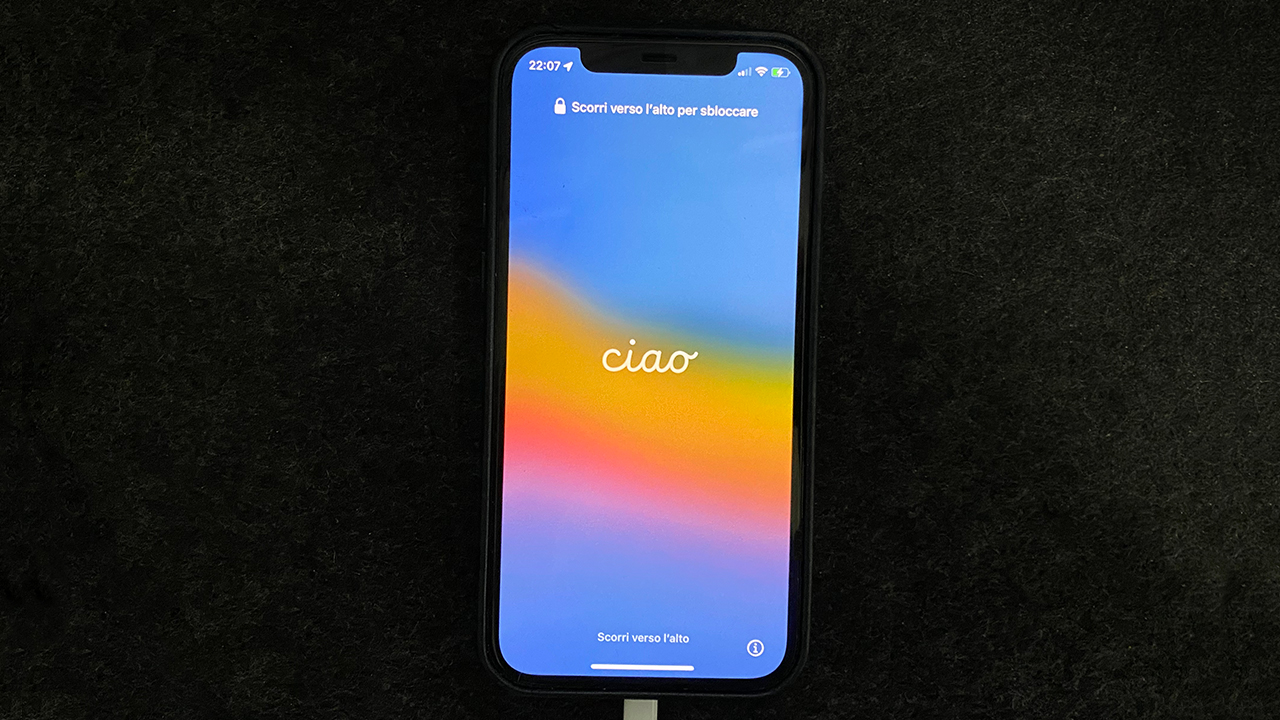

 2. Nuovi Sfondi ufficiali
2. Nuovi Sfondi ufficiali
Si tratta di un solo sfondo in verità, ma disponibile sia in modalità chiara che in modalità scura. Siamo stati i primi a pubblicarli, attingendoli direttamente dal firmware quindi sono nella massima qualità possibile, sia in versione per iPhone che iPad. Li potete scaricare dall’articolo dedicato oltre che dall’applicazione Wallpapers Central.

 3. Nuove Notifiche
3. Nuove Notifiche
Le Notifiche adesso appaiono con una nuova grafica. Troviamo un’icona più grande nella parte laterale sinistra ed una maggiore compattezza. Ogni notifica occupa meno spazio in altezza quindi in una sola schermata riusciremo a visualizzarne di più e sarà anche più facile scorrerle.
Naturalmente ogni applicazione raggrupperà in una sola notifica tutte le push ricevute nel corso del tempo, quindi se ad esempio ricevere 4 notifiche dall’applicazione iSpazio che vi segnala 4 nuovi articoli pubblicati sul blog, visualizzerete soltanto 1 notifica che potrete espandere con un tap per mostrare anche le altre 3. Trascinando una notifica verso sinistra potremo scegliere di silenziare quell’app per 1 ora o di silenziarla per il resto della giornata, senza disattivare le push per sempre.
Sommario Notifiche
E’ una funzione che parte disattivata di default. Va attivata in Impostazioni > Notifiche e permette di “rimandare” tutte le Notifiche non urgenti. Infatti, non appariranno sulla Lockscreen non appena le riceverete dalle rispettive applicazioni ma verranno “conservate” per un pò di tempo fino ad un orario stabilito da noi.
Quando il Sommario Notifiche è attivo, riceveremo le telefonate, i messaggi e tutte le notifiche che è importante ricevere immediatamente, come ad esempio dalle app di messaggistica immediata. Potremo poi indicare le applicazioni secondarie e le notifiche di quest’ultime verranno mostrate soltanto successivamente nel Sommario.
Attivando la funzione, iOS 15 ci farà scegliere quali sono le applicazioni ritenute secondarie da inviare nel Sommario. La schermata ordinerà le app installate sul nostro iPhone ordinate in base all’utilizzo e al numero medio di notifiche che riceviamo da queste.
L’ultimo passaggio consiste nello stabilire degli orari in cui iOS 15 potrà mostrarci il sommario. Di Default ne viene generato uno alle ore 08:00 del mattino (ma può essere cambiato), in più potremo aggiungere altri orari intermedi nel corso della giornata, ad esempio uno alle 13:00 quando inizia la pausa pranzo, uno alle 18:00 e così via.
In questo modo la Lockscreen non sarà più invasa da troppe notifiche e lascerà più spazio alle notifiche davvero utili. Tutte le altre le vedremo soltanto nei nostri “momenti più liberi” all’interno del Sommario.

 4. Modalità Concentrazione (Focus)
4. Modalità Concentrazione (Focus)
La modalità Concentrazione (Focus in inglese) fa tornare di moda sugli smartphone moderni quelli che esistevano già ai tempi del Nokia 3310 e che venivano chiamati “Modi d’uso“. Sostanzialmente potremo adattare il nostro iPhone alla nostra vita, ottenendo la migliore esperienza possibile in ogni circostanza. Ad esempio, potremo attivare una modalità “Lavoro” che ci focalizzerà soltanto su quello e nasconderà dalla Schermata Home tutte le applicazioni superflue come ad esempio i giochi ed i social network. Anche le notifiche da parte di queste app non essenziali al lavoro non verranno mostrate ma finiranno in un Sommario che potremo vedere poi successivamente.
Con un Focus attivo, potremo nascondere intere pagine dalla nostra Home Screen e visualizzarne soltanto delle altre. Potremo poi tornare alla modalità “Normale” quando non avremo più bisogno di concentrarci soltanto su una cosa.
Io ad esempio ho configurato la Modalità “Riposo” affinchè non mi arrivi nessuna notifica dalle app eccetto i Messaggi da parte di alcuni contatti specifici e le telefonate, come vedete nello screenshot qui sopra. In questo modo, la sera, non dovrò più preoccuparmi di togliere la suoneria prima di andare a letto. Attiverò la modalità riposo che mi eliminerà ogni notifica dalla Lockscreen (che potrebbero distrarmi) e non farà suonare il telefono per nessuna ragione, a parte i messaggi e le telefonate dai miei contatti indicati (che potrebbero essere urgenti).
Inoltre, ho impostato che quando attivo la Modalità Riposo, tutte le pagine con le varie icone delle applicazioni devono sparire, lasciandomi soltanto la prima pagina visibile. In questo modo, se mi trovassi ad usare il telefono, avrei molti meno stimoli e distrazioni.
Concentrazione è un’evoluzione della Modalità Non Disturbare, infatti nelle impostazioni “Concentrazione” prende proprio il posto di Non disturbare e lo ritroviamo anche tra i modi d’uso predefiniti.
Per attivare un Focus basterà abbassare il Centro di Controllo e troveremo una sezione dedicata chiamata appunto “Concentrazione”. Cliccando, visualizzeremo un avviso che ci spiegherà come creare un Modo d’uso personalizzato ma potremo anche utilizzare quelli già forniti dal sistema che sono: Non Disturbare, Riposo, Lavoro e Personale.
Non appena attiviamo uno di questi Focus, visualizzeremo un’icona accanto all’orologio, quindi nella parte sinistra del Notch ed anche la Lockscreen cambierà visualizzando lo stesso simbolo. Le notifiche in Lockscreen saranno “filtrate” visualizzando soltanto le app ammesse in quel profilo ed inviando tutto il resto ad un sommario che potremo visualizzare successivamente. Siccome io ho configurato “Riposo” con nessuna Notifica visibile in Lockscreen, lo schermo diventa scuro e mi mostra soltanto l’icona del Focus.

 5. Messaggi
5. Messaggi
All’interno dell’app Messaggi cambia il modo in cui vengono visualizzate le foto che inviamo e riceviamo, soprattutto se bisogna gestire più file inviati contemporaneamente. iOS 15 infatti, crea uno stack di foto davvero molto bello e potremo guardare le foto semplicemente muovendone una dietro l’altra con un’animazione.
Ogni foto potrà ricevere un tapback e per vedere chi lo ha lasciato (se ci troviamo in un gruppo) basterà toccare la foto per aprirla a tutto schermo. Il nome apparirà nella parte alta.
Quando riceviamo più foto contemporaneamente invece, verrà visualizzato un tasto sulla destra che ci permetterà di scaricarle tutte ed aggiungerle alla nostra Galleria. Prima era molto più complicato perchè andavano salvate una per volta! Nel caso in cui volessimo salvarne solo alcune, basterà fare un tap sulla scritta “12 foto” (dove 12 è il numero di foto ricevute in stack) e si aprirà una schermata a griglia con un tasto “Seleziona” che ci permetterà di scegliere quelle che vogliamo.
Troviamo poi nuove personalizzazioni per le Memoji. Ci sono oltre 40 nuove opzioni tra cui: la possibilità di impostare 2 colori diversi per gli occhi, aggiungere le Mèches ai capelli e alla barba, potremo aggiungere dei cappelli utilizzando 3 colori diversi, potremo personalizzare gli occhiali ed avere una montatura di colore diverso, aggiungere tubicini dell’ossigeno, cambiare il colore alle mascherine e quant’altro.
Con la funzione Shared with You, tutto quello che condividiamo attraverso iMessage con i nostri contatti, andrà a finire nelle rispettive applicazoni. Ad esempio, se condividiamo siti web, all’interno di Safari troveremo una sezione Shared With You con questi link, se condividiamo un brano Apple Music avverrà lo stesso nell’app Musica, stesso discorso per un film su Apple TV+ e così via. I messaggi si integrano all’interno di tutto il sistema operativo.

 6. Foto
6. Foto
L’App Foto ha due importanti novità. La prima consiste nella sezione “Per Te” che ora è in grado di creare dei video Ricordi automatici molto più belli, con nuovi template e la possibilità di utilizzare la musica da Apple Music anzichè i modelli preimpostati. Verrà un video molto più personalizzato.
La seconda novità riguarda la ricerca: è molto più potente e riesce a trovare le foto con l’intelligenza artificiale che riconosce oggetti, luoghi e perfino le scritte. Infatti, il riconoscimento del testo nelle immagini è proprio una nuova funzione di iOS 15 che si applica tramite un nuovo tastino. Lo abbiamo provato sia sugli screenshot che sulle immagini reali e funziona a meraviglia.
Si tratta di un OCR integrato che processa l’immagine, individua il testo e lo digitalizza. Ci permette quindi di selezionarlo e di copia/incollarlo in altre app oppure di ricercare le immagini.
Sugli iPhone con A12 Bionic e successivi, ci sarà anche un’altra funzione (attualmente non presente nella beta 1) che riconoscerà animali domestici, piante, libri e quant’altro e ci fornirà ulteriori informazioni sulla razza, nome della pianta e quant’altro.
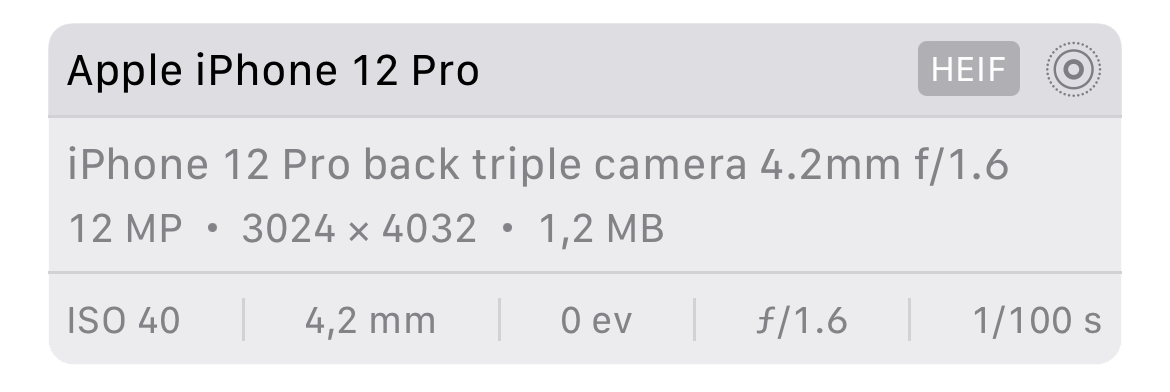
Infine, se apriamo una foto e la trasciniamo verso l’alto, adesso riusciremo a visualizzare tutti i metadati EXIF dell’immagine inclusa la posizione in cui è stata scattata, la risoluzione, il formato, la fotocamera, l’apertura focale e tutti gli altri dati ISO.
Aggiornamento: L’app Foto su iOS 15 indica anche l’app dalla quale è stata salvata una determinata immagine e può mostrare tutte le altre salvate a partire dalla stessa. Approfondisci qui.
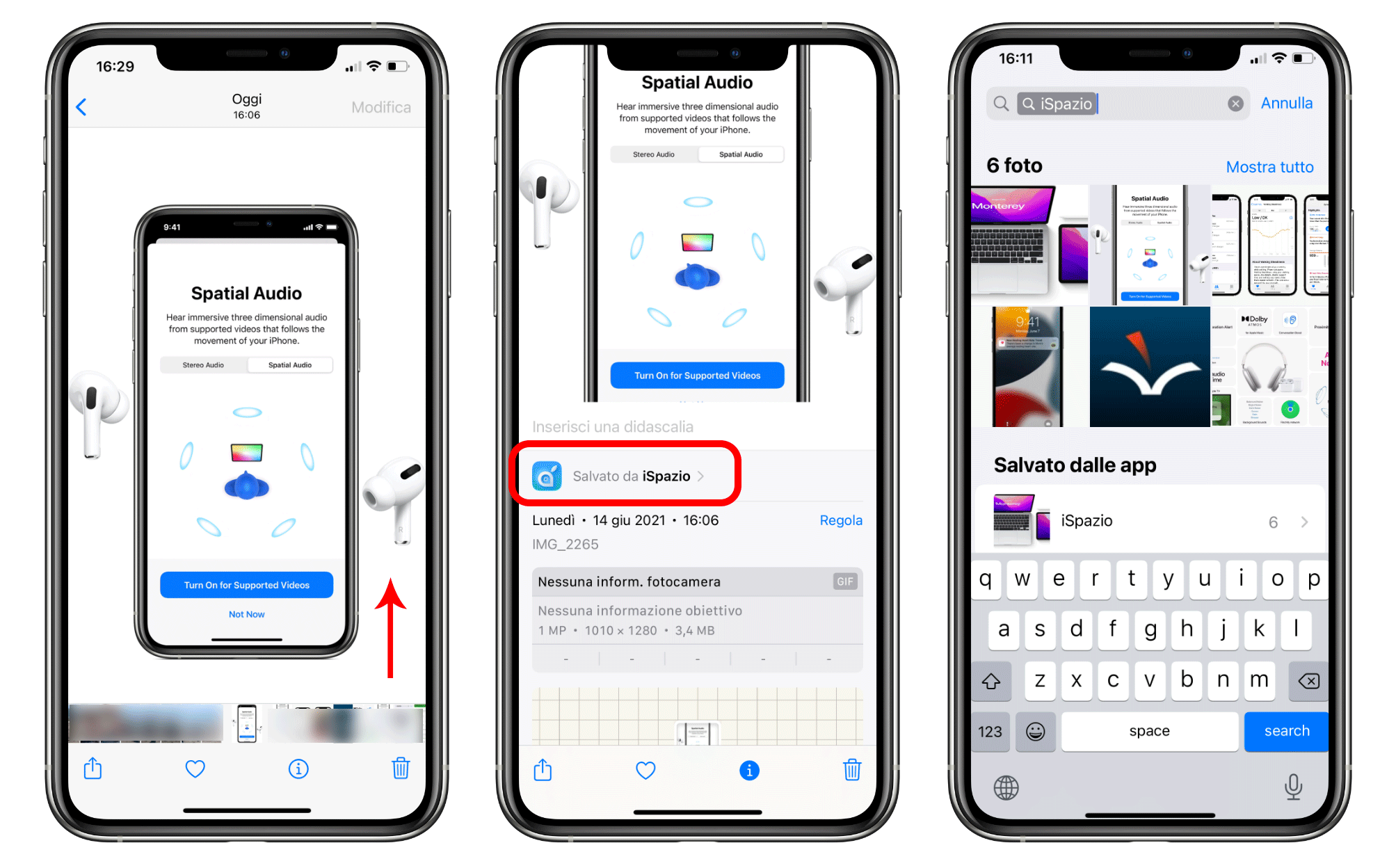

 7. Note
7. Note
Nelle Note con iOS 15 possiamo creare dei Tag personalizzati semplicemente scrivendo #tag. I Tag verranno automaticamente colorati in giallo e contrassegneranno l’intera nota. Questo significa che nella pagina principale avremo una nuova opzione di ricerca e catalogazione delle note in base appunto ai tag e potremo ritrovare facilmente quella che desideriamo in un lungo elenco.
Se abbiamo creato delle Note condivise con altre persone inoltre, potremo utilizzare le Menzioni scrivendo @nome. In questo modo quelle persone sapranno che in quel determinato posto è richiesto il loro intervento e la loro attenzione.
Nelle Note è stata aggiunta anche una nuova visuale a Griglia, oltre a quella Elenco pre-esistente. Infine è cambiata l’icona per creare l’elenco puntato.

 8. Impostazioni
8. Impostazioni
Nelle Impostazioni troviamo pochi cambiamenti. Dal punto di vista generale, le schermate hanno la stessa grafica ma cambia la griglia: in precedenza occupava tutto lo schermo in larghezza invece adesso gli elementi si trovano all’interno di riquadri più piccoli e con bordi arrotondati. In aggiunta, la Top MenuBar adesso appare “unita” al resto della schermata, senza linea divisoria e colore differente.
La voce “Non disturbare” è stata sostituita da “Concentrazione“.
Nella schermata Notifiche troviamo l’opzione per attivare il Sommario Notifiche sotto la sezione Notifiche. Viene inoltre compattato all’interno di un solo menu tutto quello che riguarda Siri, ovvero la possibilità di leggere le notifiche ad alta voce (quando indossiamo le cuffie o siamo in auto) ed i Suggerimenti di Siri, dove l’assistente virtuale ci invia delle Notifiche in base alle nostre abitudini che ha appreso nel tempo.
Tempo di utilizzo resta invariato nelle funzioni ma cambia il colore utilizzato nei grafici.
Nella schermata Privacy, scorrendo la pagina fino in fondo, troveremo Registra attività app, una nuova funzione che dopo 7 giorni salva un riepilogo di tutti i momenti in cui le app hanno avuto accesso ai nostri dati come la posizione o il microfono.
Nella schermata Contatti è stata aggiunta la voce “Importa contatti SIM” che precedentemente si trovava in un’altra sezione. Ha molto più senso averla qui effettivamente.
La schermata Comandi Rapidi è cambiata. Adesso il tasto per abilitare l’installazione dei comandi creati da terze parti è meno minaccioso e suona più rassicurante. Abbiamo inoltre un menu “Avanzate” nel quale possiamo scegliere altre opzioni come ad esempio se consentire o meno l’esecuzione di Javascript, di connessioni SSH, potremo scegliere se consentire il download o la rimozione di grandi quantità di dati e se farlo senza chiedere due volte il consenso.
Viene aggiunto il Meteo alle impostazioni. Potremo regolare la metrica preferita tra °C e °F, la lingua, se utilizzare o meno i dati cellulare, se utilizzare la posizione esatta o quella approssimativa e così via.

 9. FaceTime
9. FaceTime
Tantissimi cambiamenti in FaceTime che adesso diventa uno strumento molto valido per comunicare.
1. Nelle videochiamate di Gruppo (che possono essere sia con amici, sia con la propria classe, sia con i colleghi di lavoro), adesso viene offerta una nuova visuale a Griglia, molto ordinata, per vedere tutte le persone nella stessa grandezza e senza troppi effetti. Un qualcosa di simile a Zoom insomma.
2. Le videochiamate adesso offrono l’audio spaziale e l’isolamento vocale attivo in questo modo anche se state lavorando da casa e i familiari fanno casino, gli interlocutori non sentiranno nient’altro che la vostra voce, chiara e cristallina.
3. Adesso è possibile creare un link FaceTime ed inviarlo agli amici. Attraverso questo link, altre persone potranno unirsi alla videochiamata, sia da dispositivi Apple che da Windows ed Android (utilizzando il browser). FaceTime quindi diventa quasi multi-piattaforma per poter essere utilizzato proprio da tutti.
4. E’ possibile abilitare la Modalità Ritratto anche nelle videochiamate FaceTime. Non farà altro che sfocare lo sfondo e mettere in evidenza il soggetto in primo piano. E’ un effetto molto bello e professionale. Per attivare la Modalità Ritratto, basta aprire l’applicazione FaceTime sia prima di essere in chiamata sia con una videochiamata già attiva in corso ed abbassare il Centro di Controllo. Vedremo apparire due tasti in più nella parte superiore che ci permetteranno di regolare sia la modalità ritratto che l’isolamento dell’audio.
5. La novità più grande si chiama SharePlay: E’ una funzione che permette agli utenti in videochiamata di ascoltare e di guardare gli stessi contenuti sullo schermo. Ad esempio, se avviamo una canzone, potremo fare in modo che anche gli altri partecipanti la ascoltino; se guardiamo un film, potremo condividerlo e si gusteranno il video in piena risoluzione sul dispositivo di destinazione che potrà essere addirittura anche una Apple TV. In questo modo le persone, anche quando sono distanti, possono vedere e sentire le stesse cose, nello stesso momento, come se fossero insieme.
SharePlay permette anche di condividere lo schermo del proprio iPhone, molto utile in caso di assistenza e per aiutare qualcuno ad utilizzare una funzione di iPhone che altrimenti non saprebbero attivare.

 10. Meteo
10. Meteo
L’applicazione Meteo è cambiata radicalmente. Si inizia dall’icona che seppur possa sembrare la stessa, in realtà è stata specchiata. Su iOS 14 infatti, il sole è a sinistra e la nuvola a destra.
Le novità dell’app Meteo però vanno ben oltre l’icona. Sono state introdotte nuove animazioni di sfondo, davvero bellissime ed in alta qualità. Come sempre le animazioni riflettono il meteo locale quindi cieli sereni, nuvolosi, nebbia etc. Quando piove, le goccioline di pioggia interagiscono con gli elementi sullo schermo ed andranno a sbattere sullo specchietto della giornata, ovvero il primo box presente circa a metà altezza nello schermo.
Oltre a nuove animazioni, cambia anche la grafica che adesso è a riquadri: i primi sono rettangolari e gli ultimi quadrati, tipo widget. Nella parte più alta troviamo lo specchietto della giornata, subito sotto invece troviamo le previsioni per i prossimi 10 giorni con tanto di iconcina, temperatura minima e temperatura massima.
Scorrendo ancora la pagina troveremo la Qualità dell’Aria ed ancora più in basso una Mappa della temperatura che colorerà il nostro Paese in base alla temperatura percepita. La Mappa potrà essere cambiata per mostrare le Precipitazioni e le Qualità dell’aria in tutto il mondo, sempre attraverso una rappresentazione in colori.
Più in basso troviamo l‘Indice UV che ci permette di capire quanto possa nuocere il sole alla pelle durante il giorno qualora raggiungesse temperature troppo elevate. L’orario di alba e tramonto che cambia dinamicamente, la direzione del vento, la possibilità di pioggia, la temperatura percepita, l’umidità, la visibilità e la pressione. Insomma un’app riprogettata davvero benissimo

 11. Wallet
11. Wallet
Belle novità anche per l’applicazione Wallet. Apple ha intenzione di sostituire quest’app ad un vero e proprio portafogli quindi, almeno negli Stati Uniti, entro fine anno permetterà agli utenti di caricare anche la Carta di Identità e la Patente di Guida. In Italia ovviamente (almeno per il momento) scordatevi queste due funzioni.
Su iOS 15 Wallet però riesce a nascondere i biglietti scaduti: prenotazioni con Booking, biglietti del treno di Italo e quant’altro, non appena scatterà il giorno successivo a quello in cui ne abbiamo bisogno, verranno spostati in una sezione chiamata “Biglietti scaduti” dalla quale potremo eliminarli o semplicemente ignorarli senza averli sempre avanti agli occhi.
Infine, Wallet si integrerà meglio con HomeKit e permetterà agli utenti che hanno una serratura smart compatibile di inserire una chiave digitale per aprire e chiudere la porta di casa in maniera sicura con un solo click.

 12. Safari completamente rivoluzionato
12. Safari completamente rivoluzionato
Oltre a Meteo, anche Safari cambia completamente aspetto. E’ diversa in tutti gli elementi grafici anche se le funzioni del browser sono più o meno sempre le stesse.
Innanzitutto la barra in cui digitare gli indirizzi dei siti web che vogliamo visitare non si trova più sulla parte superiore dello schermo ma in quella inferiore. In questo modo la mano riesce a raggiungere meglio la sezione e a digitare l’indirizzo. Bisogna sicuramente abituarsi, all’inizio farà molto strano, ma bastano un paio di giorni e si riuscirà ad apprezzare.
Sulla barra degli indirizzi troviamo anche la freccina per tornare indietro alla pagina precedente, l’icona per aprire la schermata con tutti i Tab e crearne di nuovi ed un tasto opzioni reso da un icona tonda a tre puntini che ci permette di accedere alle opzioni come “Ricarica”, “Condividi”, “Copia”, “Aggiungi ai preferiti”, “Trova nella pagina”, “Mostra il sito in versione desktop” e così via.
La schermata dei tab (pannelli) è completamente diversa, adesso vengono mostrati con delle anteprime disposte in fila su due colonne. Da questa pagina potremo chiudere i tab aperti o potremo aggiungerne uno nuovo.
Una novità inedita di Safari, che ritroveremo anche su iPad e MacOS Monterey, è la possibilità di creare gruppi di pannelli. Con un solo tasto, raggrupperemo tutti i tab aperti in un gruppo che verrà sincronizzato anche sugli altri dispositivi. Potremo poi condividere il gruppo di tab con gli altri, inviando contemporaneamente molteplici link tutti insieme. Può essere utile al mattino se abbiamo la routine di controllare determinati siti di notizie per restare sempre aggiornati, potremo aprire i siti tutti insieme oppure condividerli con altri.
Ancora, su Safari potremo utilizzare la ricerca vocale. Basterà premere l’apposita icona, pronunciare la parola che vogliamo (ad esempio “iSpazio”) ed immediatamente verrà aperto il sito, senza passare per Google.
Safari cercherà sempre di caricare tutti i siti con protocollo HTTPS anche se inseriamo un url HTTP, per offrire una maggiore sicurezza durante la navigazione.
Infine, con iOS 15 potremo utilizzare le stesse estensioni di Safari disponibili su Mac. Leggete l’approfondimento cliccando sul bottone qui sotto:

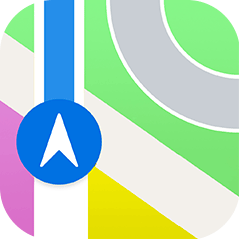 13. Mappe finalmente diventa un software valido!
13. Mappe finalmente diventa un software valido!
Entro la fine dell’anno Apple Mappe supporterà a pieno l’Italia e quindi tutti i servizi disponibili in USA saranno utilizzabili anche da noi.
Mappe su iOS 15 offre una bellissima visuale 3D delle città. I colori sono cambiati, sono più chiari rispetto a prima. Le strade sono super dettagliate e riescono a mostrare perfino le strisce pedonali e la segnaletica orizzontale. Le sopraelevate sono state rese davvero semplici da individuare, così non potremo sbagliare uscita in autostrada.
Sono stati aggiunti anche i percorsi con i mezzi pubblici, dove sarà Apple Maps a dirci qual è la fermata in cui dobbiamo scendere, senza dover controllare costantemente la nostra posizione. Potremo anche utilizzare la realtà aumentata per ottenere indicazioni stradali con delle enormi frecce che compariranno sul mondo reale inquadrato dalla fotocamera. Sono tantissimi i miglioramenti per Mappe ma la buona notizia è che arriveranno anche in Italia. Abbiamo già pubblicato un articolo molto dettagliato in merito che vi invitiamo a leggere cliccando qui.

 14. Spotlight
14. Spotlight
Lo Spotlight non è altro che il motore di ricerca interno di tutto il sistema operativo. Per invocarlo basta sbloccare l’iPhone e trascinare l’intera Schermata Home verso il basso. La ricerca su iOS 15 diventa molto più intelligente con risultati molto più ricchi ed avanzati.
Cercando un contatto, otterremo non solo le informazioni su quella persona e tutti i tasti per telefonargli o messaggiarci, ma otterremo anche una mappa con il suo indirizzo o la posizione condivisa con Dov’è, tutti i link che ci ha condiviso tramite iMessage, gli ultimi messaggi e tanto altro ancora.
Potremo anche cercare delle immagini ed iOS sfrutterà la funzione LiveText per la lettura del testo dalle immagini al fine di trovare il risultato che desideriamo oltre alla localizzazione, il riconoscimento dei volti e quant’altro.
Potremo cercare informazioni su artisti, spettacoli televisivi e tutto verrà mostrato con una bellissima grafica molto ricca di contenuti. Tutto questo viene reso utilizzando l’intelligenza artificiale on-device quindi nessuna comunicazione con server esterni. Offre anche la ricerca di immagini sul web con risultati multimediali.

 15. Salute
15. Salute
Grandi novità anche per l’app Salute con una serie di nuove funzioni. La prima è la possibilità di monitorare la Stabilità nella camminata. Basta mettere l’iPhone nella tasca posteriore dei jeans e camminare. Il telefono sarà in grado di rilevare la lunghezza del passo, l’andamento e anche la stabilità. Servirà a gestire e prevenire il rischio di cadute. A chi viene diagnosticata una stabilità nel passo “incerta” o che non soddisfa gli standard, verranno consigliati anche degli esercizi da eseguire in casa per migliorare la postura e l’andamento. Insomma sarà come avere un dottore in tasca.
Grazie ai Trends, un po’ come avvenuto nell’applicazione Attività, potremo vedere una finestra più ampia del nostro stato di salute, così da capire come cambia nel tempo. Come esempio Apple mostra il monitoraggio del glucosio (il che potrebbe suggerire che gli Apple Watch Serie 7 riusciranno a farlo) e quando l’App salute rileverà che i risultati stanno peggiorando nelle ultime settimane, ci avviserà tempestivamente.
Migliora anche il sistema con il quale è possibile condividere tutti i propri dati sulla salute con un medico. Verrà generato un link che potrà essere aperto sul computer ottenendo tutti i dettagli in maniera superba. In questo modo i dottori potranno aiutarvi meglio e diagnosticare prima eventuali problemi.
Siccome il gergo medico e tutte le sigle dei valori spesso sono complicati da capire, con iOS 15 è stato aggiunto una sorta di Glossario e tanti articoli che aiutano a capire bene tutti i dati e i risultati registrati in Salute.
Altra funzione molto importante è la Condivisione di Salute. Potremo utilizzarla sia per tenere informati amici e familiari riguardo la nostra salute condividendo con loro i nostri dati sanitari in maniera sicura sia il contrario.
Se avete dei genitori anziani, dei figli adolescenti e quant’altro, potreste abilitare la funzione per vedere, a distanza, in che stato è la loro salute, quanta attività svolgono, com’è la stabilità di movimento, il livello di glucosio e di ossigeno nel sangue, il battito cardiaco, perfino quante calorie o zuccheri assumono in una giornata utilizzando le app specifiche e quando c’è qualcosa che non va, verrà inviata una notifica per allarmare il familiare e voi stessi.
L’app Salute potrà anche salvare al suo interno i risultati delle vostre ultime analisi di laboratorio, ad esempio se vi controllate il livello di colesterolo e trigliceridi, di piastrine e così via. Potrete salvare il tutto e monitorare i miglioramenti col tempo.

 16. Dov’è
16. Dov’è
L’applicazione Dov’è è stata ulteriormente migliorata con la funzione “Guinzaglio” sia per gli AirTag che per gli altri dispositivi. In questo modo, quando il nostro iPhone si allontanerà troppo da un AirTag, riceveremo una notifica così non rischieremo di dimenticare le chiavi o gli altri oggetti collegati.
Dov’è adesso riesce a mostrare anche la posizione degli iPhone spenti. Se la funzione viene attivata, praticamente l’iPhone non si spegnerà mai realmente. Lo schermo risulterà completamente disattivato ma il bluetooth resterà attivo e potrà comunicare con altri dispositivi (come gli AirTag): una sorta di ULTRA Risparmio Energetico. Grazie a questo stratagemma, se perderemo o ci ruberanno l’iPhone, riusciremo a trovarlo anche se i malintenzionati lo spengono ed anche se provano ad inizializzarlo!
La rete Dov’è adesso supporta anche le AirPods Pro e le AirPods Max, quindi riusciremo a trovarle proprio come facciamo con gli AirTag. Infine, è stato creato un nuovo Widget che si può inserire nella schermata Home.

 17. AirPods
17. AirPods
Il nuovo firmware delle AirPods non è ancora stato rilasciato ma tra le novità previste per il modello Pro avremo la possibilità di utilizzarle come degli apparecchi acustici per amplificare la voce delle persone che ci stanno di fronte. Verrà isolata soltanto la loro voce che sarà più forte e più distinguibile rispetto agli altri rumori di fondo. Sarà un ottimo stratagemma per le persone con moderati problemi uditivi.
Le AirPods saranno anche in grado di leggerci le notifiche ricevute, annunciare telefonate e messaggi in arrivo.
Infine, e questa probabilmente è la funzione più attesa da tutti, verrà abilitato il chip U1 ed il Bluetooth affinchè le cuffie (Pro e Max) smarrite possano essere ritrovate sfruttando la rete Dov’è, proprio come un AirTag. Sarà disponibile anche la funzione “laccio” (detta anche guinzaglio) che ci avviserà quando ci allontaniamo troppo dalle nostre cuffie per evitare di perderle.
Oltre a tutto questo, le AirPods Pro e le AirPods Max permetteranno di utilizzare l’audio spaziale in FaceTime e potranno riprodurre un suono di sottofondo tra quelli del mare, della pioggia e così via.

 18. Siri
18. Siri
Apple ha chiaramente sancito quale sarà il futuro di Siri. L’azienda non mira ad avere un assistente in grado di rispondere a qualsiasi domanda al mondo nè di effettuare dei dialoghi continuativi. Apple vuole un assistente che funzioni in maniera sicura, veloce e che tenga i nostri dati privati. Con iOS 15, Siri è in grado di funzionare perfettamente offline. Ogni richiesta verrà elaborata direttamente sul dispositivo quindi le nostre registrazioni vocali non verranno trasmesse ad un server che le tradurrà in comandi. Questo velocizza sensibilmente l’utilizzo di Siri che effettuerà tutte le operazioni richieste senza la minima attesa. Inoltre, quando indossiamo l’Apple Watch ed una mascherina, l’orologio potrà sbloccare l’iPhone automaticamente anche quando effettuiamo richieste a Siri.

 19. iCloud ed iCloud+
19. iCloud ed iCloud+
Un’ottima novità che riguarda iCloud è l’aumento temporaneo dello spazio a disposizione. Quando acquistiamo un nuovo iPhone e vogliamo configurarlo infatti, la cosa più pratica da fare è eseguire un backup su iCloud dal vecchio dispositivo ed importarlo nel nuovo. iCloud tuttavia fornisce soltanto 5GB di spazio in maniera gratuita e per un backup completo sicuramente non bastano. Apple quindi ha deciso che aumenterà temporaneamente lo spazio di tutti gli utenti per 3 settimane, affinchè possano completare la migrazione di tutti i dati da un dispositivo all’altro. Trascorse le 3 settimane si tornerà alla normalità. iCloud inoltre, permetterà di delegare alcune persone tra i nostri contatti i quali potranno fornirci un codice di ripristino che ci aiuterà a reimpostare la password dell’Apple ID qualora la dimenticassimo. Aggiunta anche un’opzione per lasciare in eredità il nostro Apple ID dopo la morte.
iCloud+
Per tutti gli utenti che pagano un qualsiasi abbonamento mensile ad iCloud, verrà effettuato l’upgrade gratuito ad iCloud+ che prevede l’aggiunta di 3 servizi:
- Privacy Relay: una sorta di VPN automatica che filtrerà tutto il traffico in uscita dal nostro dispositivo rendendolo crittografato e sicuro. In questo modo le nostre informazioni private resteranno davvero tali quando usiamo internet.
- Hide My Email: permette di creare degli alias per nascondere il proprio indirizzo email reale. Una serie di caratteri casuali seguiti da @icloud.com rappresenteranno l’indirizzo email che visualizzeranno i nostri contatti, senza vedere mai qual è il nostro reale indirizzo. Rispondendo a questo alias, le mail verranno correttamente inoltrate al nostro indirizzo che continuerà a non essere svelato.
- HomeKit Secure Video: Offre spazio illimitato per archiviare le registrazioni delle videocamere di sicurezza nel cloud.
 20. Widget
20. Widget
Ci sono diversi cambiamenti in merito ai Widget. Innanzitutto cambia completamente la grafica delle Raccolte Smart, ovvero quegli spazio in cui è possibile esporre più widget della stessa grandezza. Quando proviamo a modificare uno stack di Widget adesso la schermata appare come il primo screenshot qui sotto.
Altra novità riguarda la possibilità di farci suggerire nuovi widget da aggiungere in quella raccolta. Se l’opzione è attiva, iOS 15 potrà inserire di sua volontà altri widget in maniera del tutto automatica. E’ una funzione che può tornare utile quando non sappiamo che alcune app che usiamo spesso dispongono anche di un widget, quindi ci permetterà di scoprirli. Cambia infine il tasto per attivare o meno la Rotazione Smart.
Sono stati aggiunti 6 nuovi Widget per le applicazioni native: Dov’è, Contatti, GameCenter, App Store, Sonno e Mail.
- Dov’è: Abbiamo la possibilità di inserire i Widget in due dimensioni (piccola e media) ed abbiamo una doppia scelta tra il Widget che traccia le persone e quello che traccia gli oggetti. Se abbiamo più AirTag o più persone su Dov’è, basterà toccare e tenere premuto su un Widget fino a quando apparirà “Modifica Widget” e dalla nuova schermata potremo scegliere cosa tracciare in quello spazio.
- Contatti: Al momento non funziona sulla beta 1 ma dovrebbe mostrare gli aggiornamenti di stato dei nostri amici. Non abbiamo ben capito di cosa si tratti.
- GameCenter: E’ disponibile in due stili. Il primo mostra gli ultimi giochi avviati sul dispositivo e ci permette di continuare le partite. Il secondo mostra i contatti su GameCenter per avviare sfide o capire qual è l’ultimo gioco giocato.
- App Store: Mostrerà gli Eventi in-App quando disponibili altrimenti fornirò l’accesso agli editoriali che vengono scritti ogni giorno e visibili anche nella Home dell’applicazione.
- Sonno: Mostra gli ultimi dati statistici sul sonno, possibili indossando l’Apple Watch di notte.
- Mail: Molto utile, un widget disponibile in versione media o grande, ci permette di leggere le ultime mail ricevute da una qualsiasi casella. Potremo anche aggiungere più di un widget Mail in una sola pagina per visualizzare in uno le mail ricevute, in uno quelle non lette, in uno quelle inviate e così via.
Migliora anche il Widget “Foto” che adesso non mostra più scritte sulle immagini ma soltanto la foto a tutto schermo. Inoltre, nell’app Foto avremo la possibilità di rimuovere alcune immagini dalle “Featured Photos” ovvero dal catalogo che viene generato automaticamente e mostrato in questo widget. Selezionando la foto in cui viene ritratta una persona, avremo anche l’opzione per mostrare meno foto di quella persona nel widget.
21. Schermata Home
Facendo vibrare le icone nella Home e poi premendo sui puntini delle varie pagine, entreremo nella schermata in cui è possibile nascondere determinate pagine oppure mostrarle. Questa funzione era già presente su iOS 14 ma con iOS 15 è stata aggiunta anche la possibilità di modificare l’ordine delle pagine. Ad esempio, il secondo puntino potremo portarlo al quinto posto e così via. Inoltre, potremo creare infinite copie di icone delle applicazioni, così da poterne posizionare una per ogni pagina. Questo sarà utile per personalizzare al massimo lo smartphone in abbinamento con la funzione Concentrazione di cui abbiamo parlato sopra.
22. Comandi Rapidi
Oltre al fatto che l’app Comandi Rapidi arriverà anche sui Mac, il che semplificherà lo sviluppo e la diffusione degli Shortcuts, l’applicazione porta con sè anche altre novità nella versione per iOS: Ad esempio è ora possibile ottenere il contenuto di una cartella, selezionare, spostare e rinominare i file. E’ possibile ottenere file, salvarli o aggiungere del testo in file di testo già caricati su DropBox. Potremo dividere ed ottenere del testo dai PDF, potremo creare immagini dai PDF, potremo creare dei file audio con la sintesi vocale partendo da un file di testo, potremo estrarre il testo dalle immagini, creare album fotografici e ruotare i video.
23. Drag & Drop in tutto il sistema
E’ possibile selezionare del testo o delle immagini e trascinarle da un’app all’altra proprio come facciamo sul computer. In questo modo potremo allegare dei file all’email e quant’altro. Maggiori informazioni nell’articolo dedicato.

24. File – Memo Vocali – Stampa
Nell’applicazione File è finalmente possibile visualizzare le unità USB in file system NTFS (in sola lettura). Possiamo organizzare i file per tipo, data e dimensione e visualizzare lo stato di avanzamento della copia di un file di grandi dimensioni.
Nelle Note Vocali, attraverso un’interfaccia rivisitata, abbiamo la possibilità di rimuovere le pause e modificare la velocità delle singole registrazioni. Possiamo inoltre utilizzare il Drag & Drop per spostare una registrazione in iMessage, Email etc per condividerla.
La funzionalità di Stampa con le stampanti AirPrint compatibili è stata migliorata aggiungendo la possibilità di scegliere la dimensione della pagina e l’orientamento, come sul computer.
25. Spatialise Stereo
Una modalità che migliora il suono di qualsiasi brano e video, anche quelli visti dal web che non godono di Dolby Atmos. E’ una funzione che simula l’audio 3D da tutte le direzioni, disponibile soltanto con alcune cuffie. Maggiori informazioni cliccando sul tasto qui sotto:
26. App Store
L’App Store è stato aggiornato per permettere agli sviluppatori di cambiare gli screenshot e le icone delle applicazioni in qualsiasi momento, al fine di pubblicizzare al meglio il proprio prodotto. Nell’App Store verranno evidenziati anche gli Eventi organizzati da un gioco o da un’app.

Infine, nella ricerca, le applicazioni che abbiamo già installato nel telefono verranno visualizzate senza screenshot, così occuperanno meno spazio e le app nuove otterranno maggiore visibilità.
27. Registrazione video nei giochi
I gamer che sfruttano dei controller esterni per giocare su iOS, adesso avranno una possibilità in più per registrare 15 secondi di gameplay premendo un solo tasto.
28. Selettore dell’orario
A grande richiesta, oserei dire, Apple ha nuovamente modificato il sistema con il quale è possibile inserire un orario. La sveglia, un appuntamento nel Calendario e le applicazioni di terze parti con iOS 14 utilizzavano un tastierino numerico per inserire una determinata ora. Con iOS 15 torna la classica rotella, proprio come eravamo abituati dal primo iOS fino ad iOS 13.
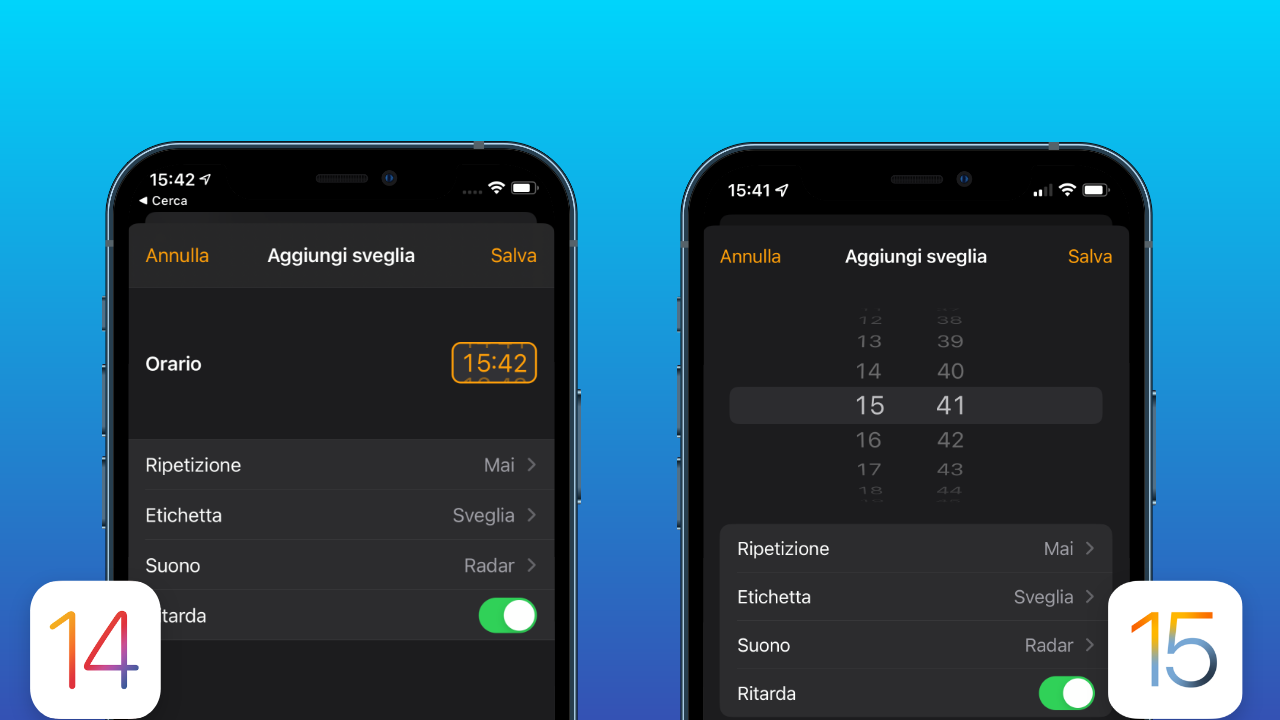
29. Priorità al 5G
Scaricare i dati nella maniera più veloce possibile determina il minor consumo di batteria. Per questo motivo, quando abbiamo una connessione WiFi più lenta della connessione 5G, l’iPhone potrà dare la precedenza a quest’ultima per il piccolo lasso di tempo necessario al download.
30. Selettore di testo
Oltre al TimePicker su iOS 15 torna anche la lente di ingrandimento che ci permette di vedere esattamente le parole che abbiamo sotto al dito quando proviamo a selezionare un testo o a posizionare il cursore in un punto ben preciso tra due lettere.
31. Privacy
Uno dei valori fondamentali di Apple ottiene un significativo upgrade con iOS 15 ed i nuovi sistemi operativi. Leggi l’approfondimento cliccando qui sotto:



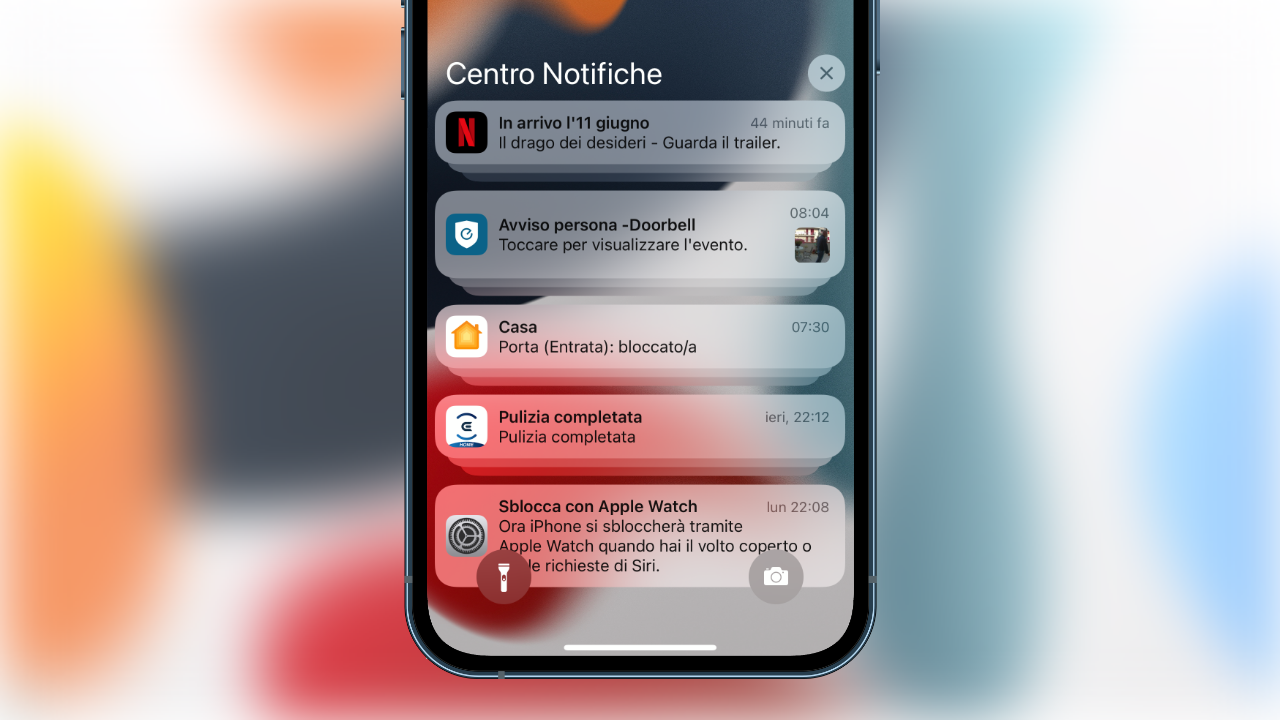
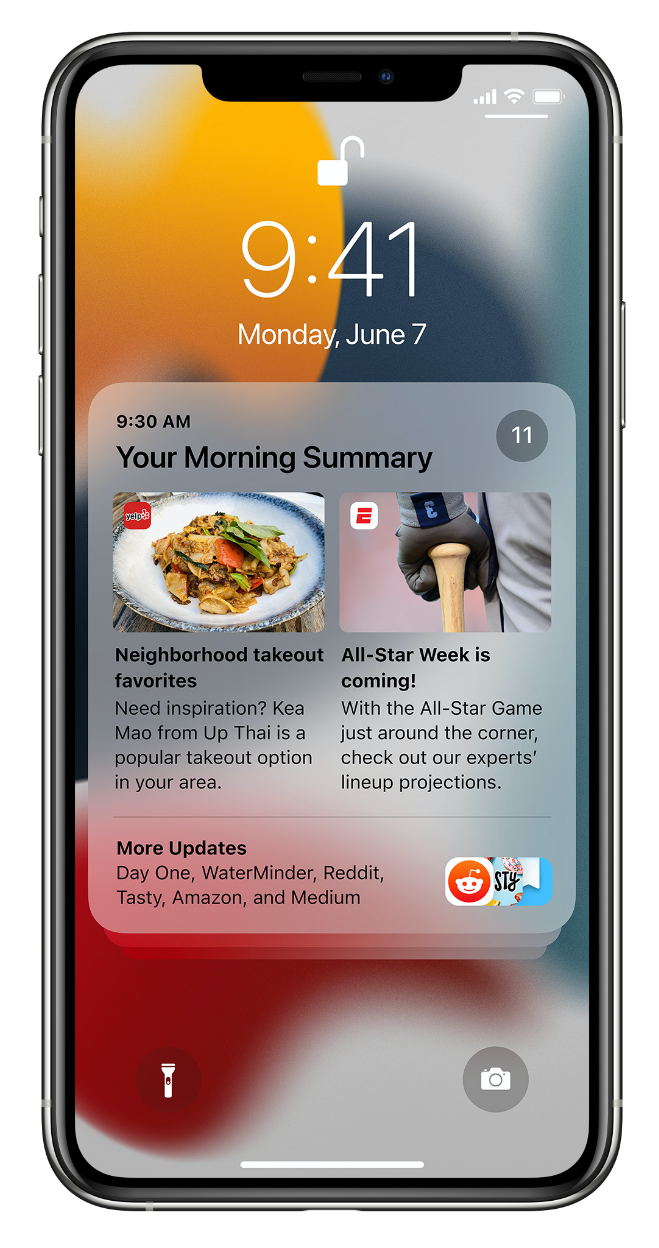
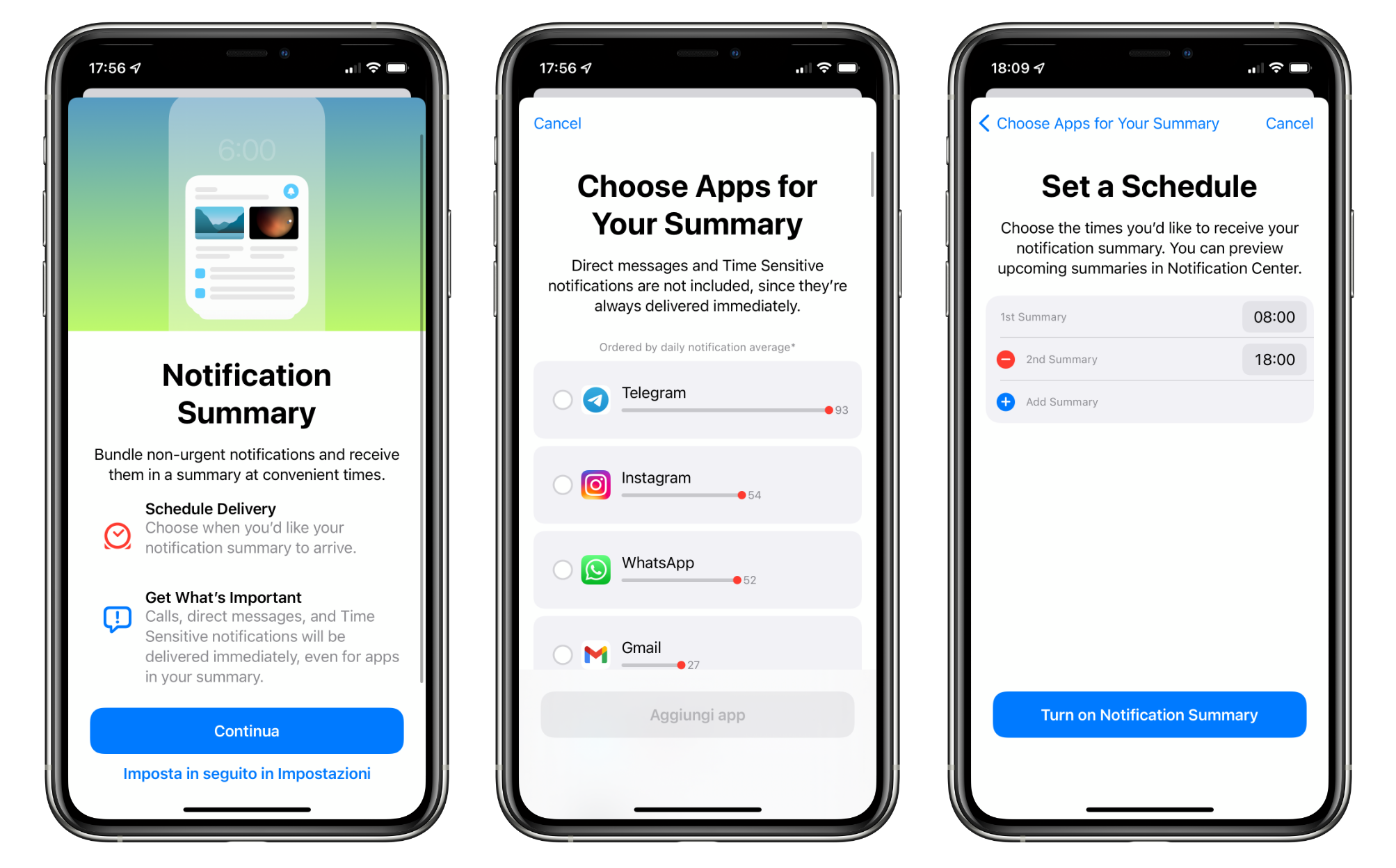
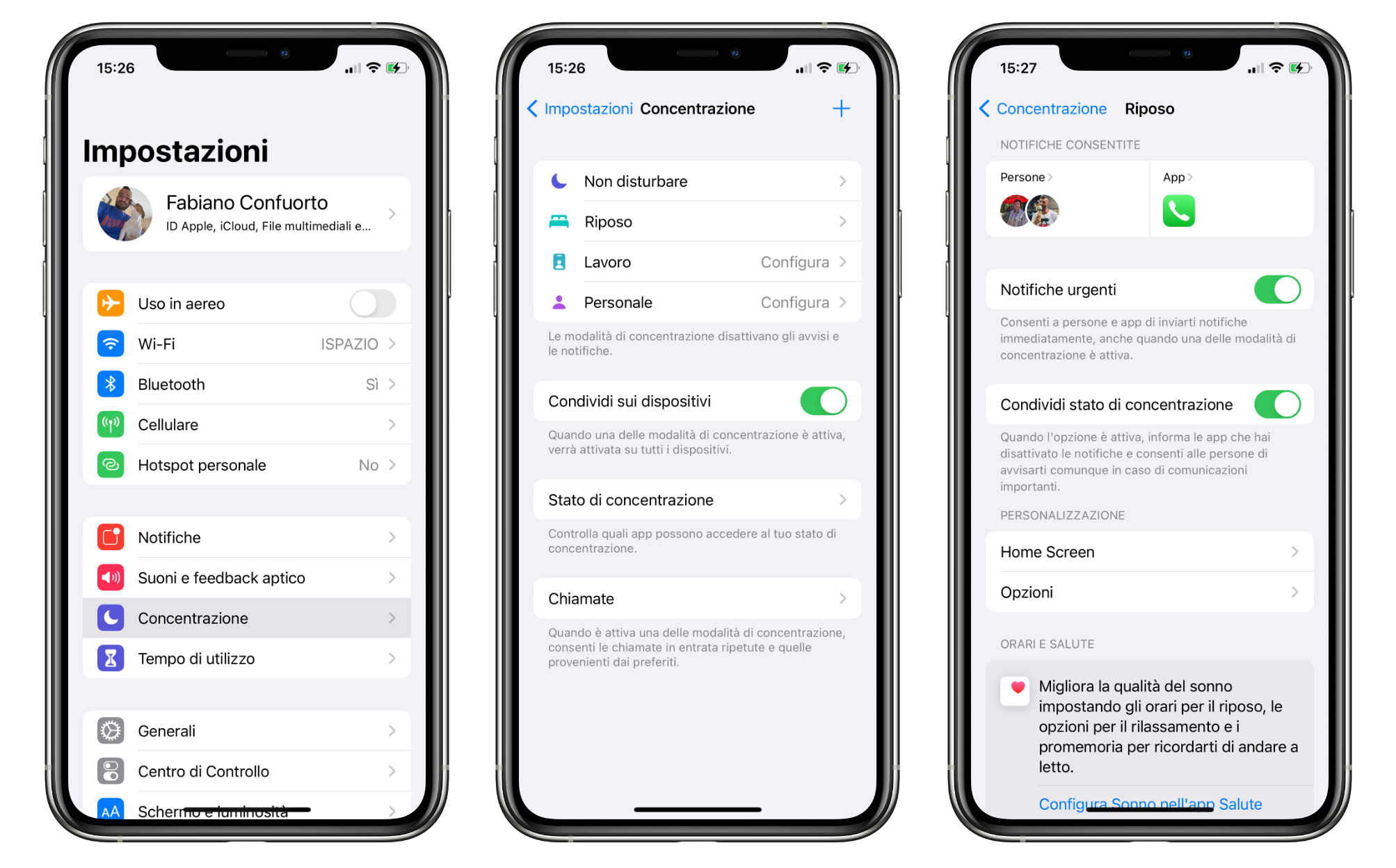
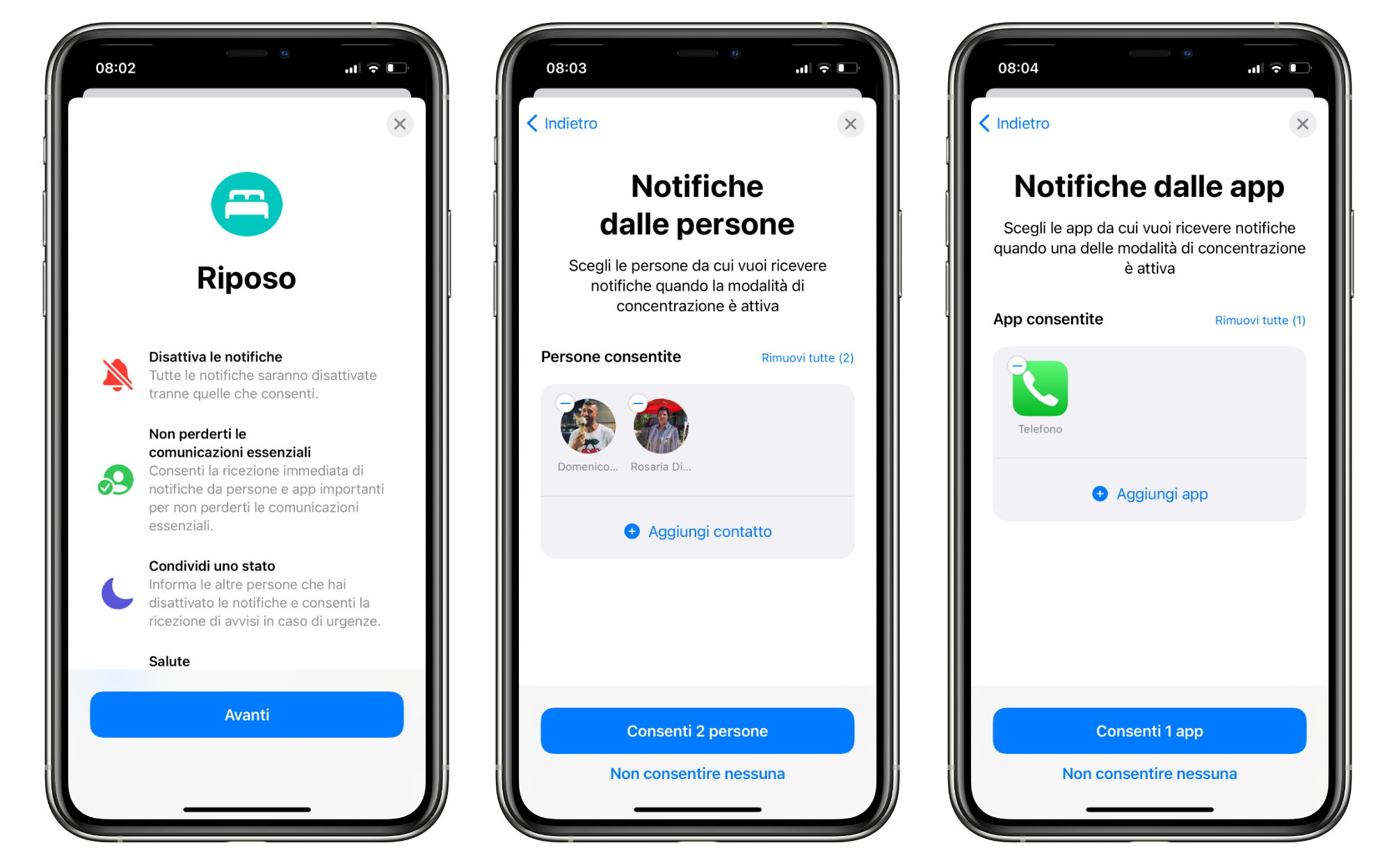
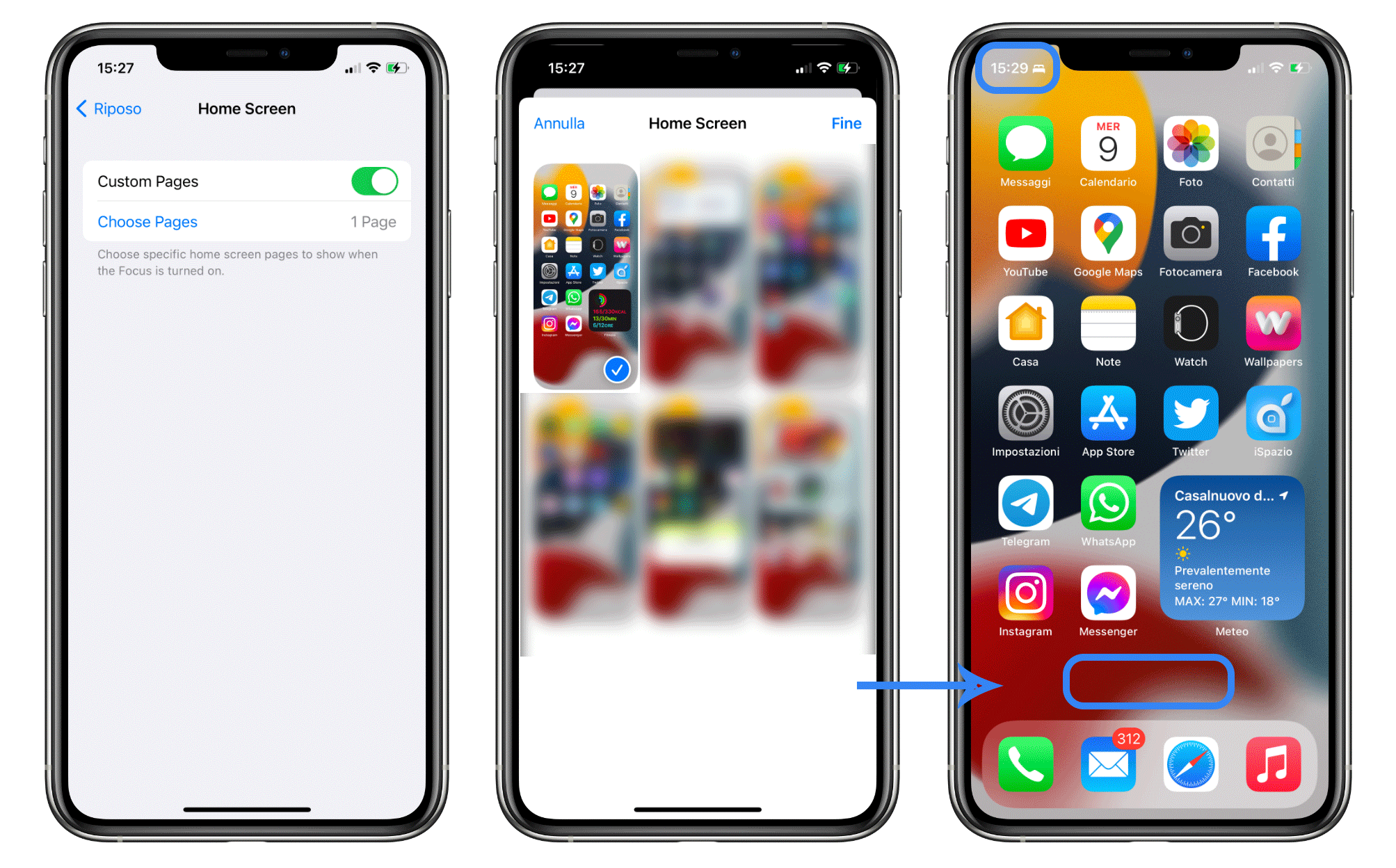
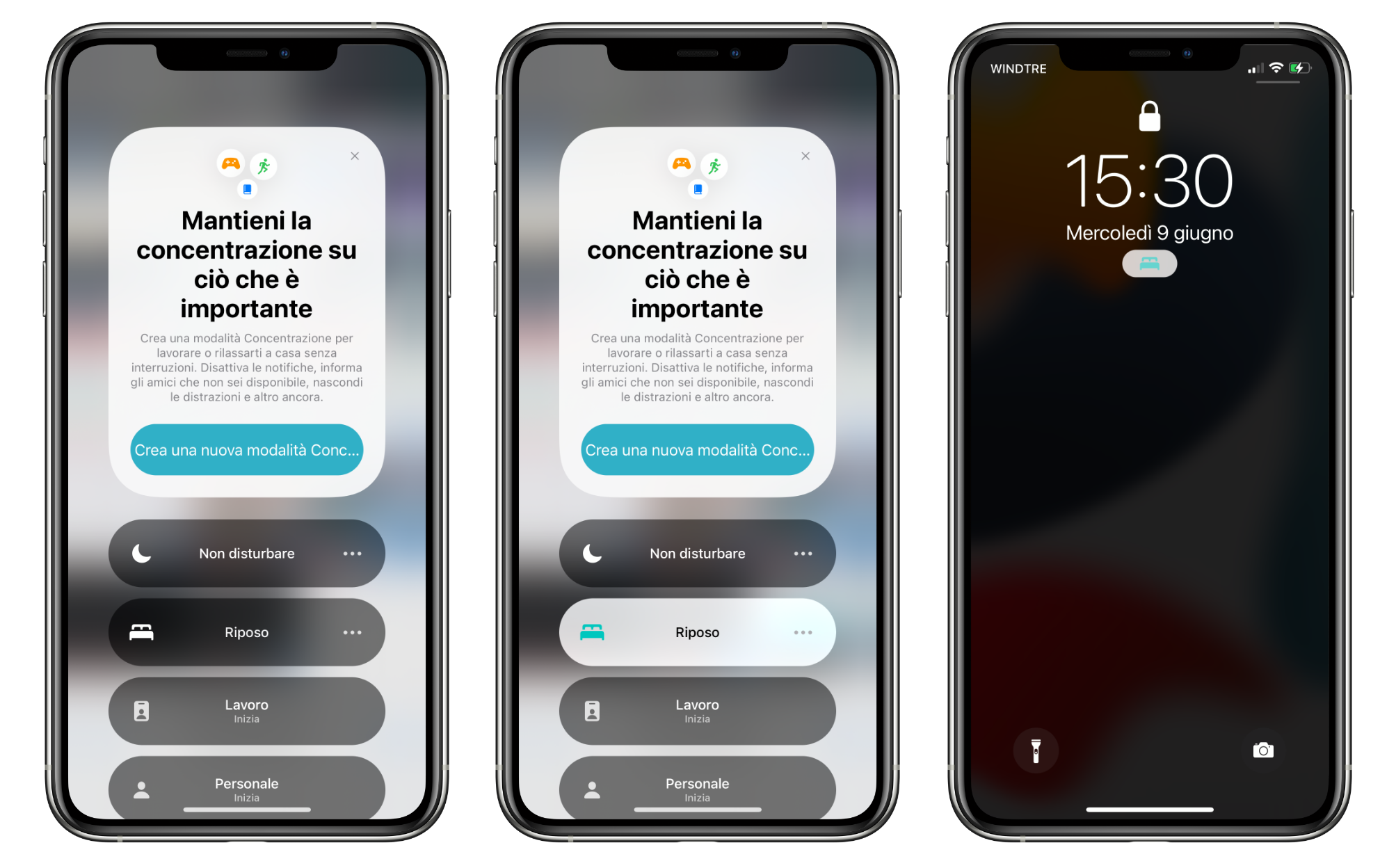

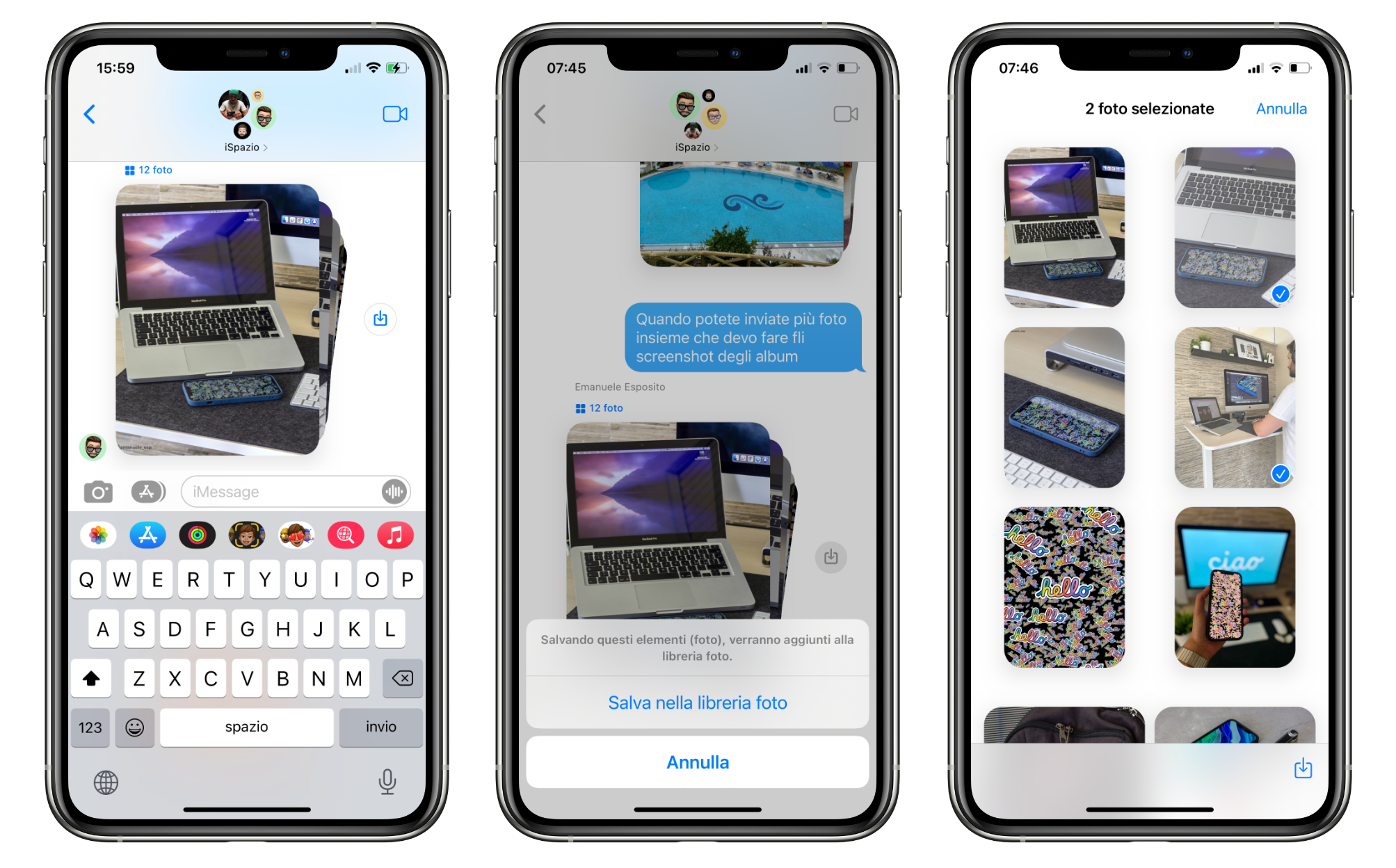
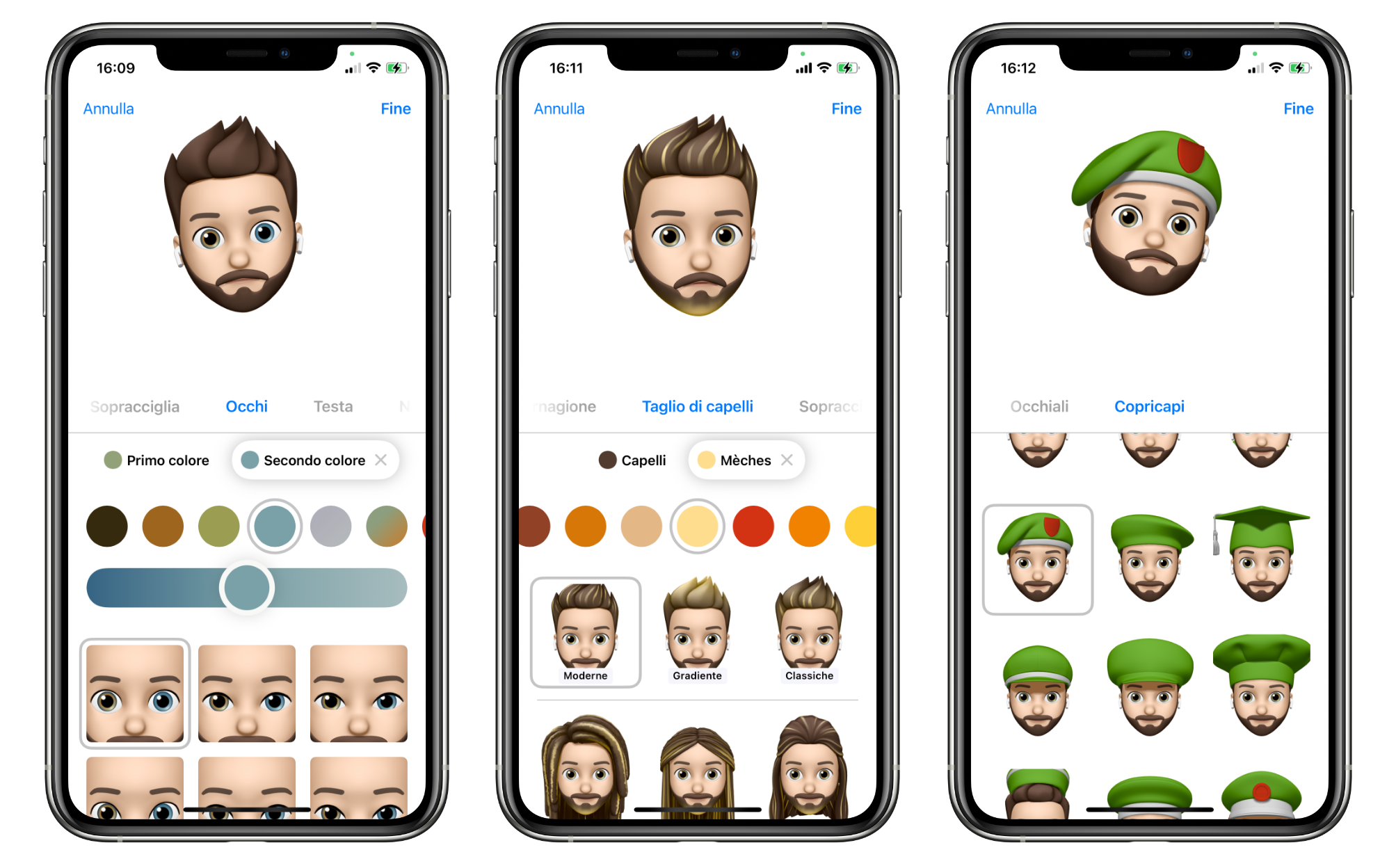

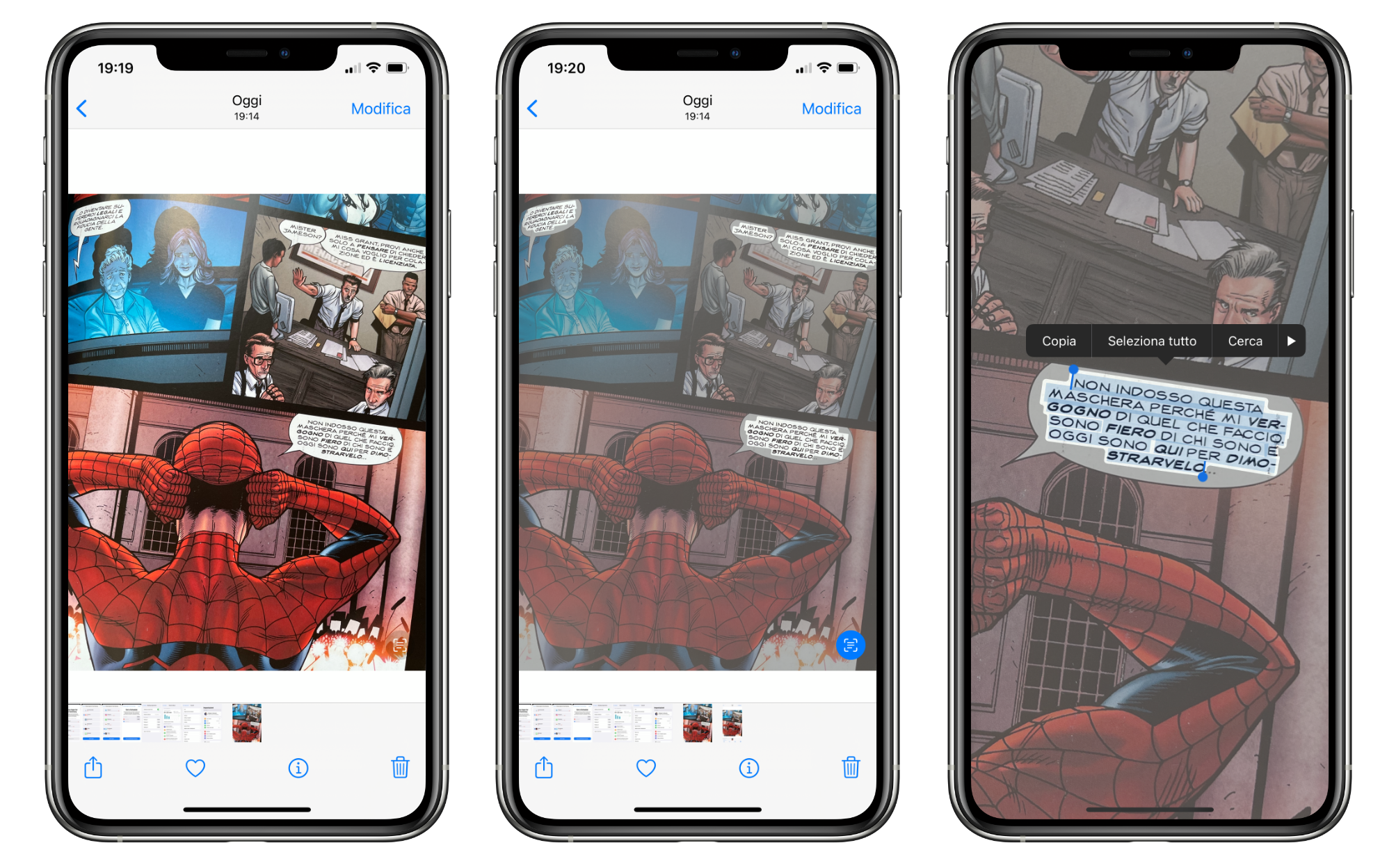
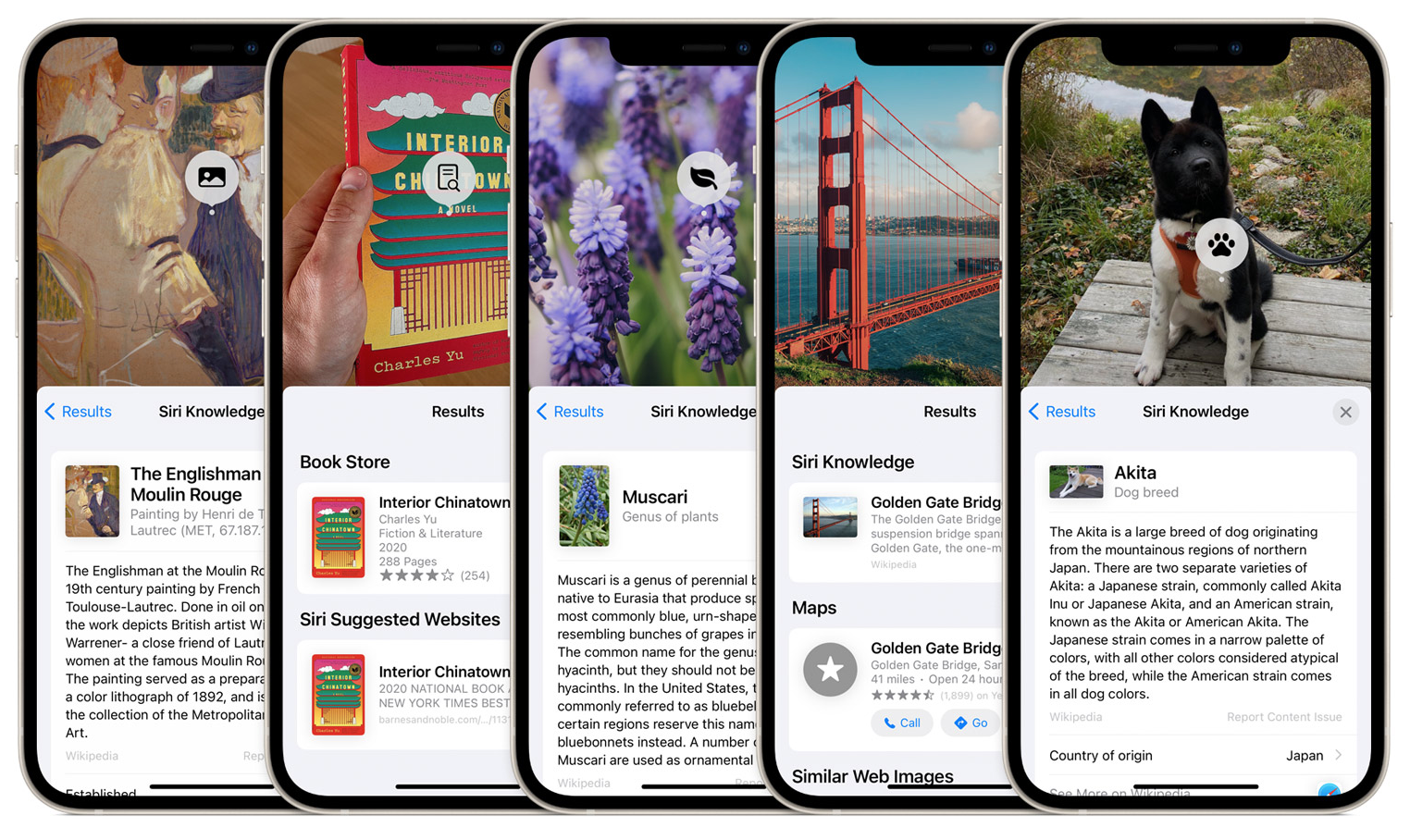
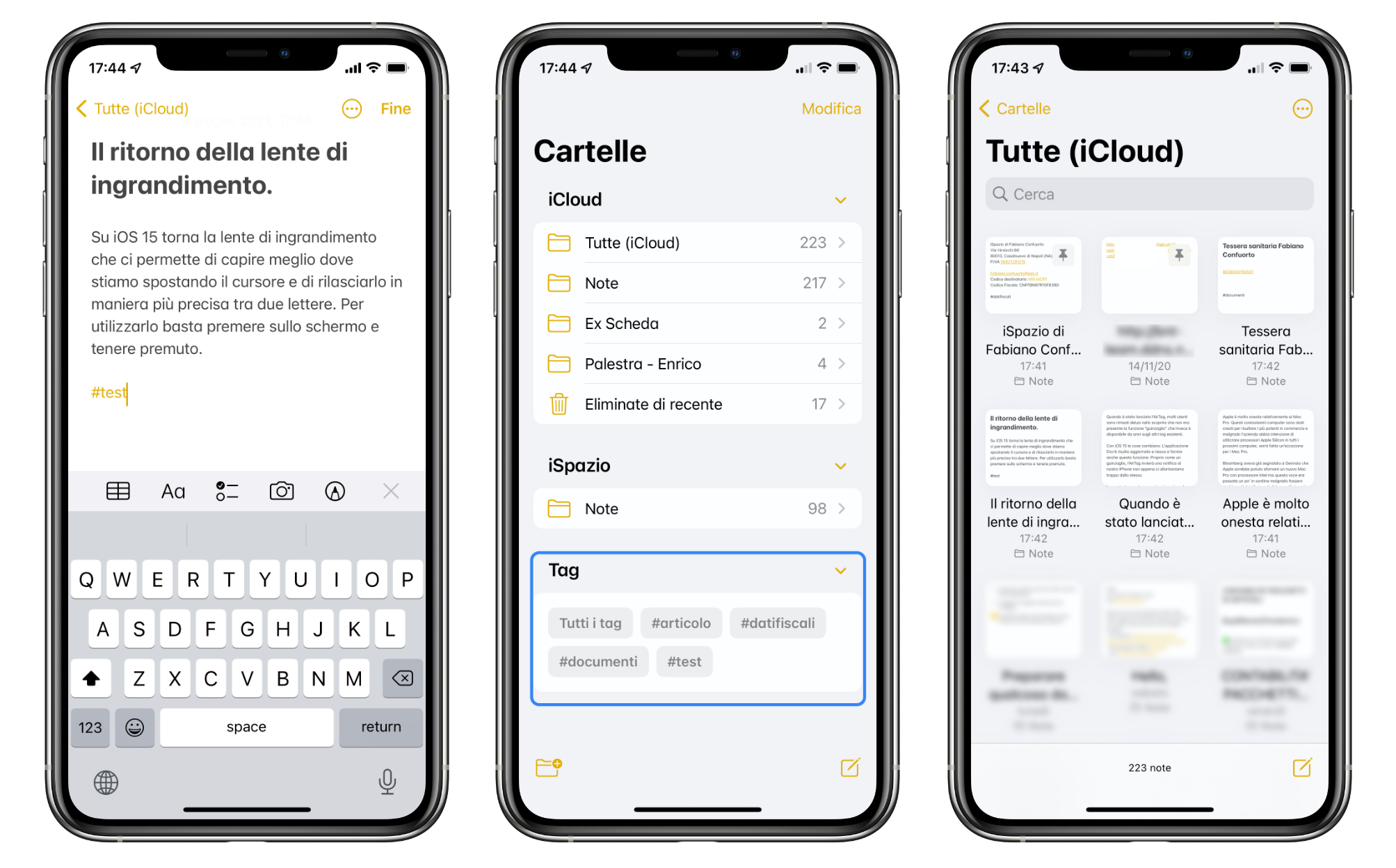
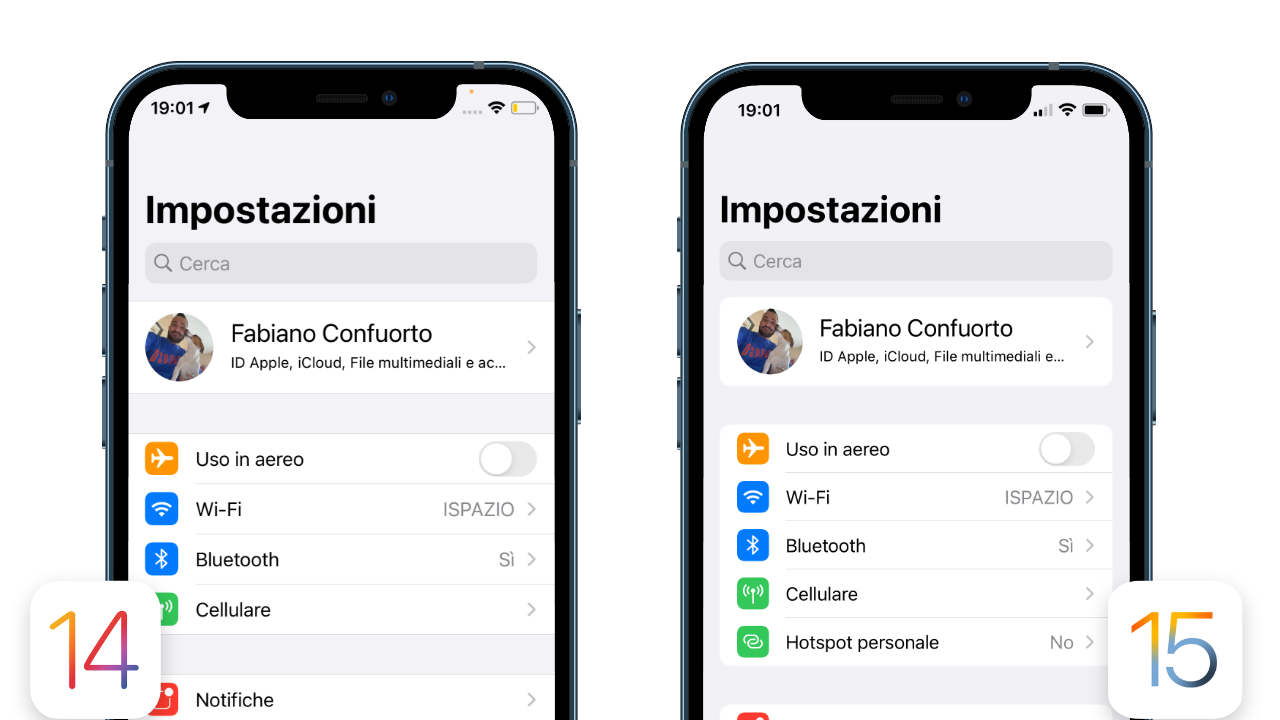
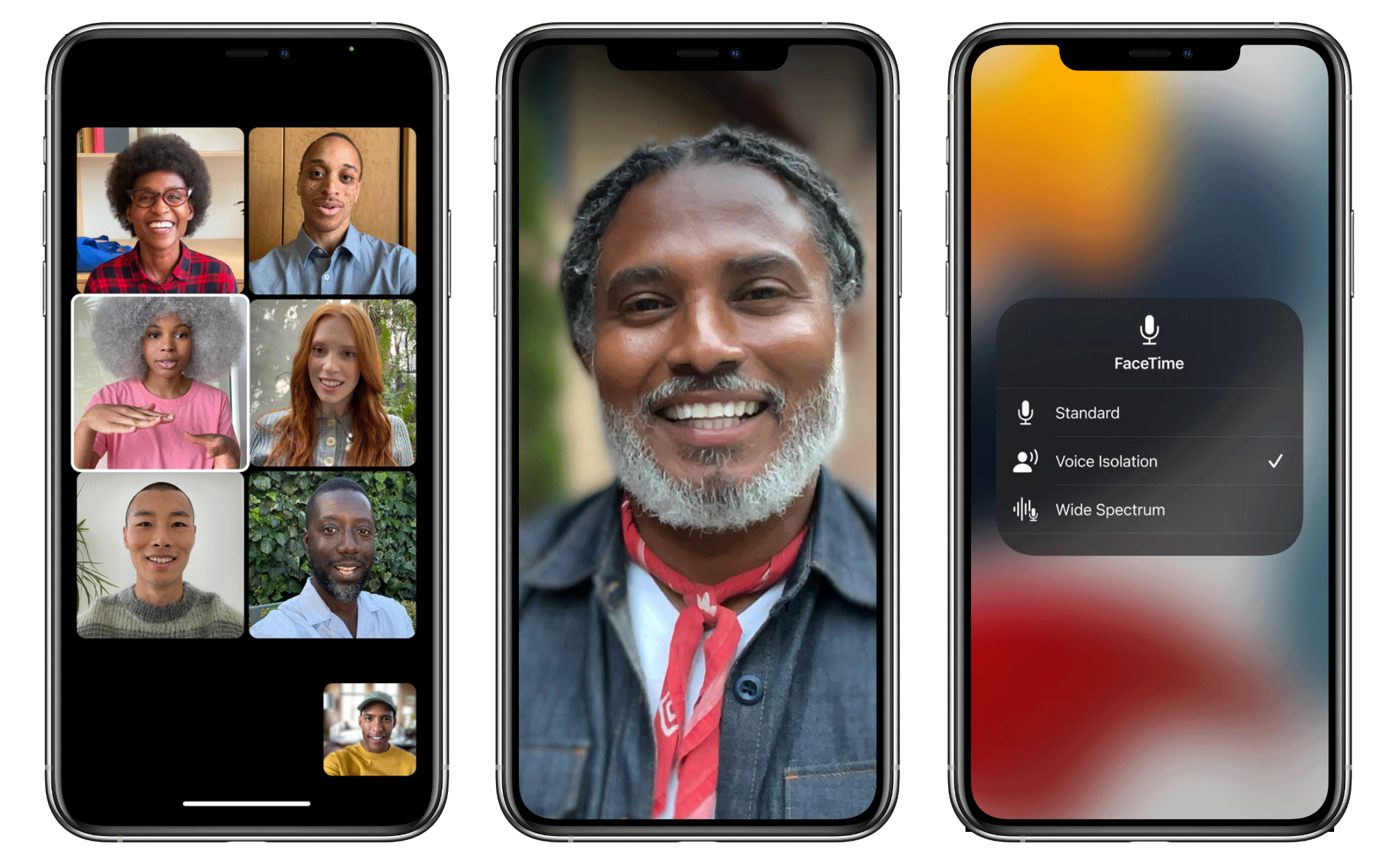
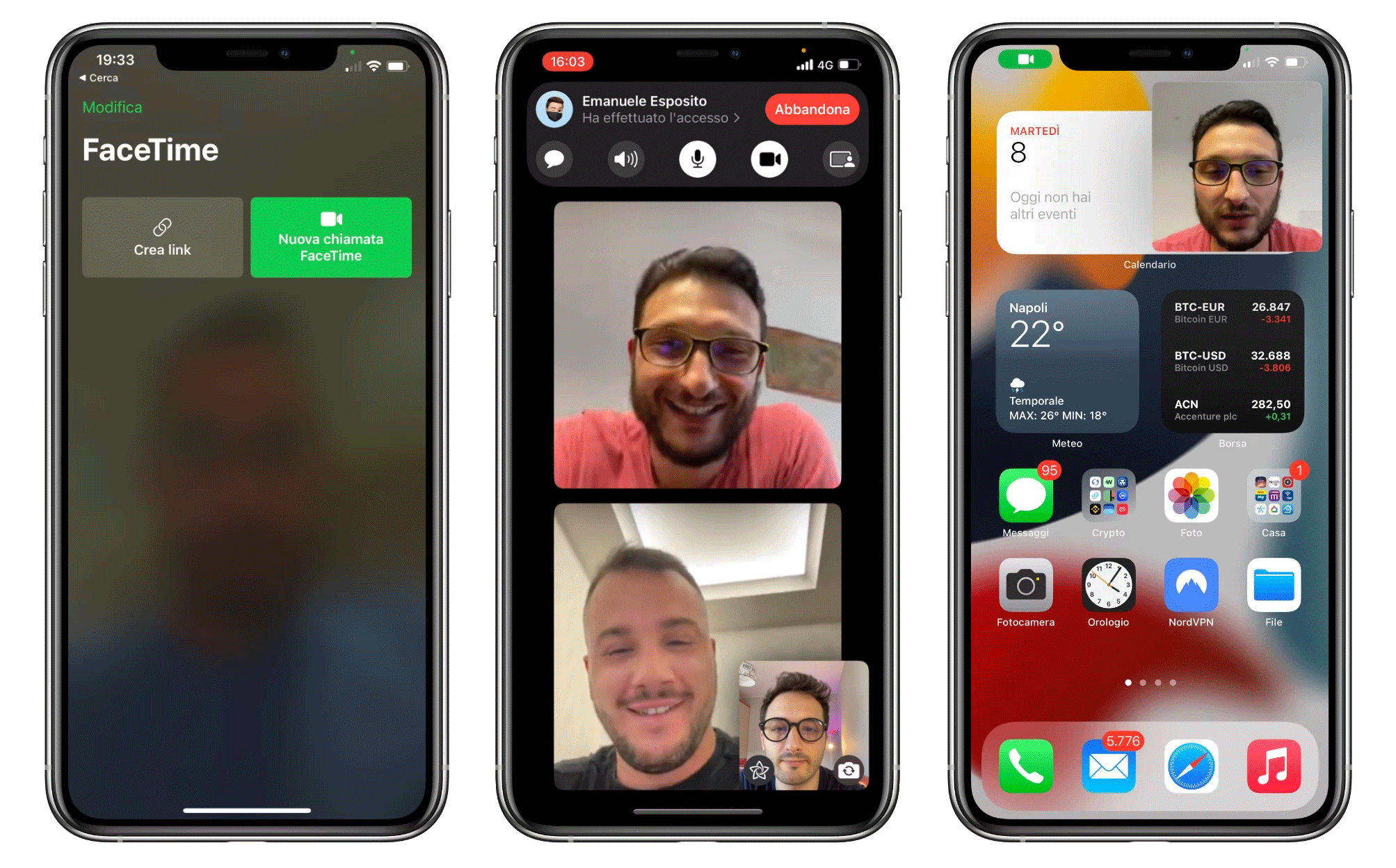
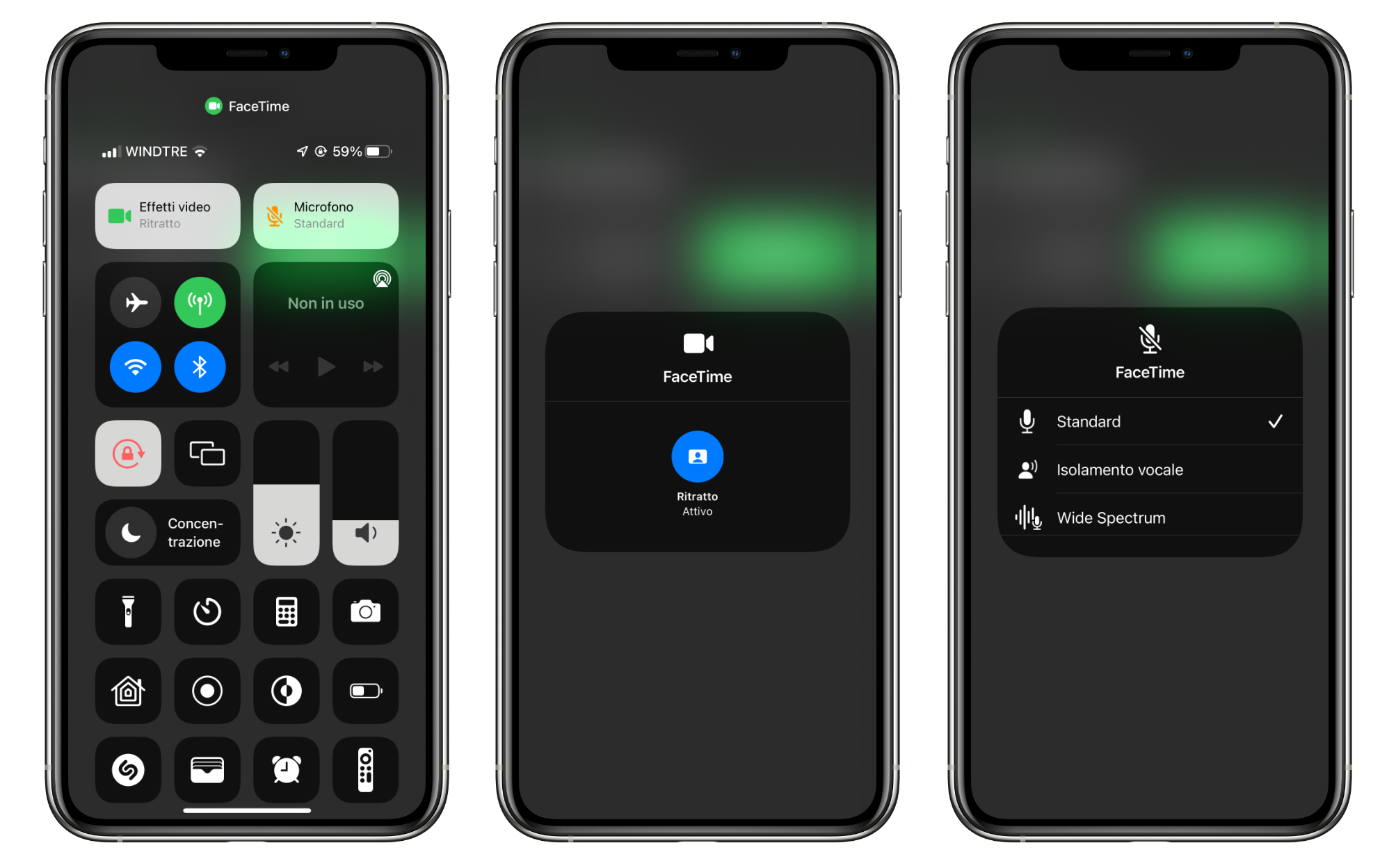
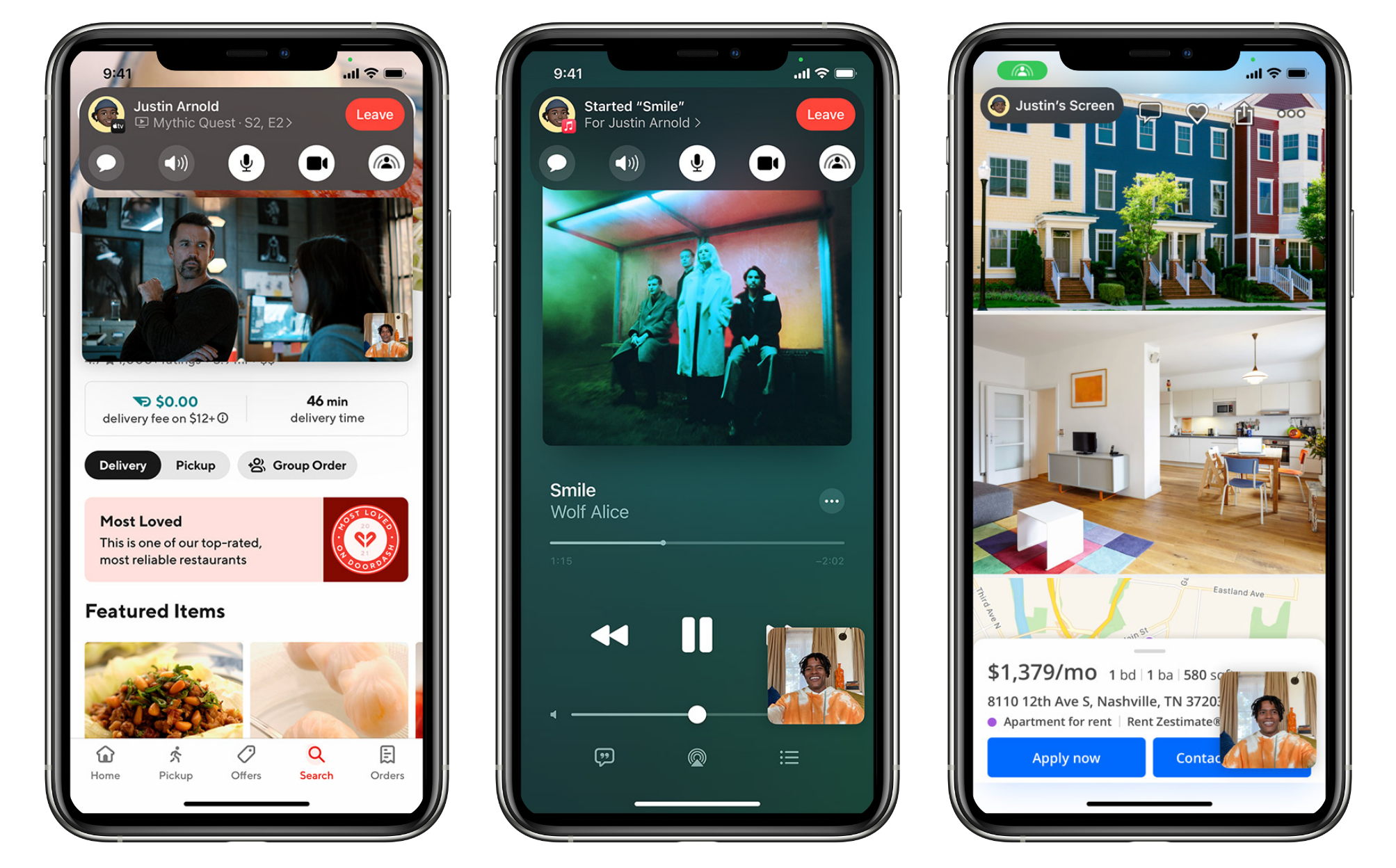
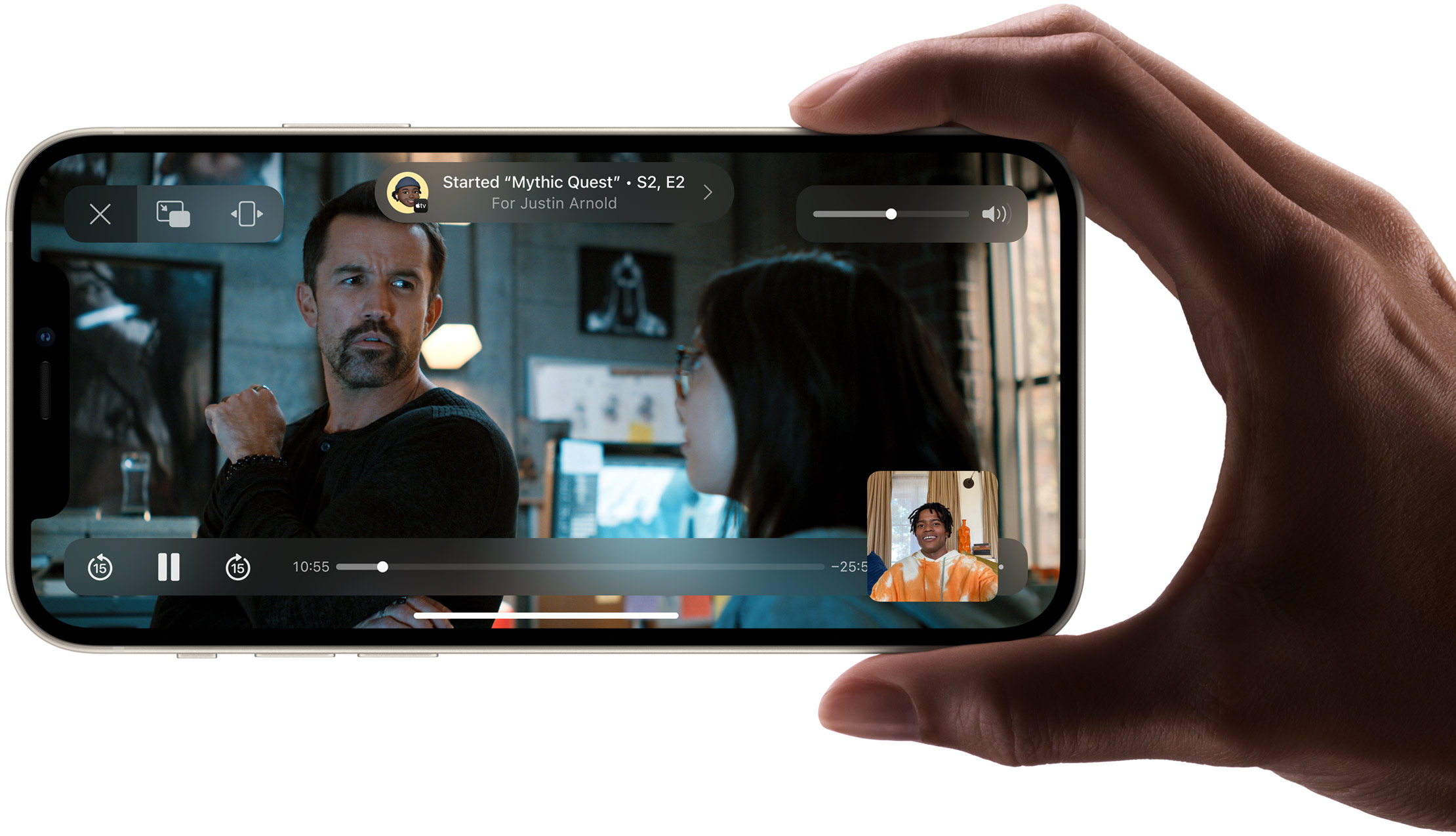
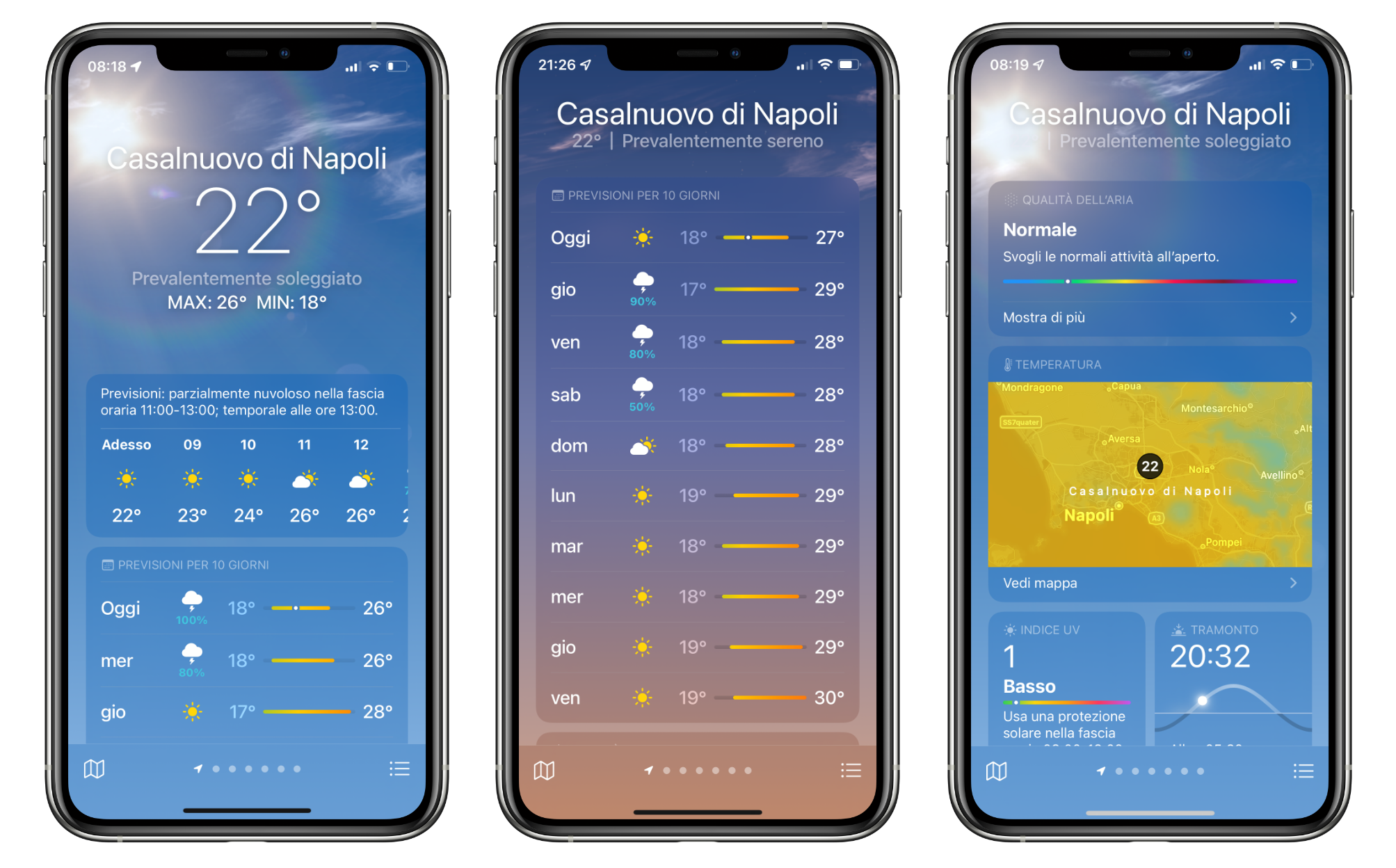
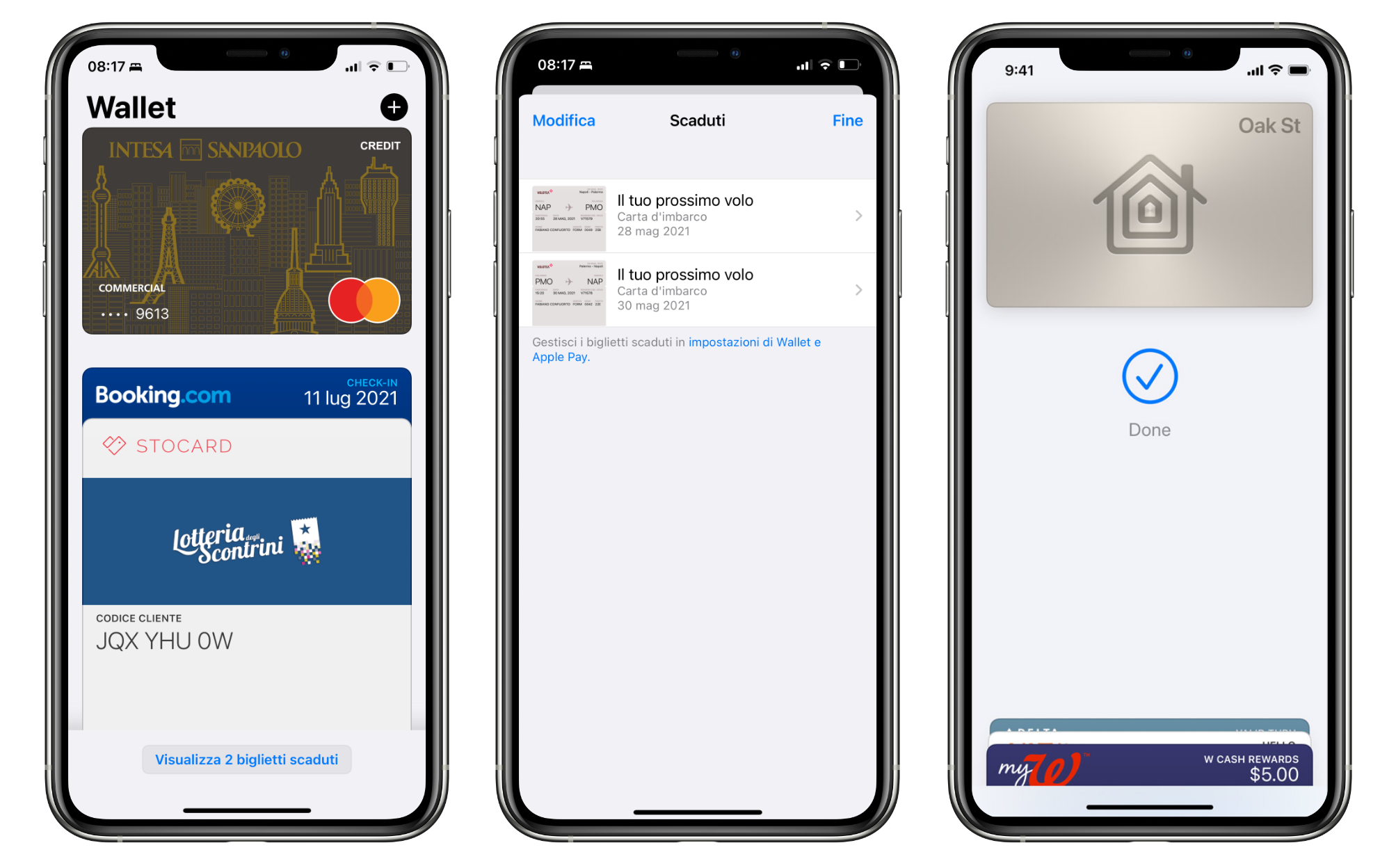
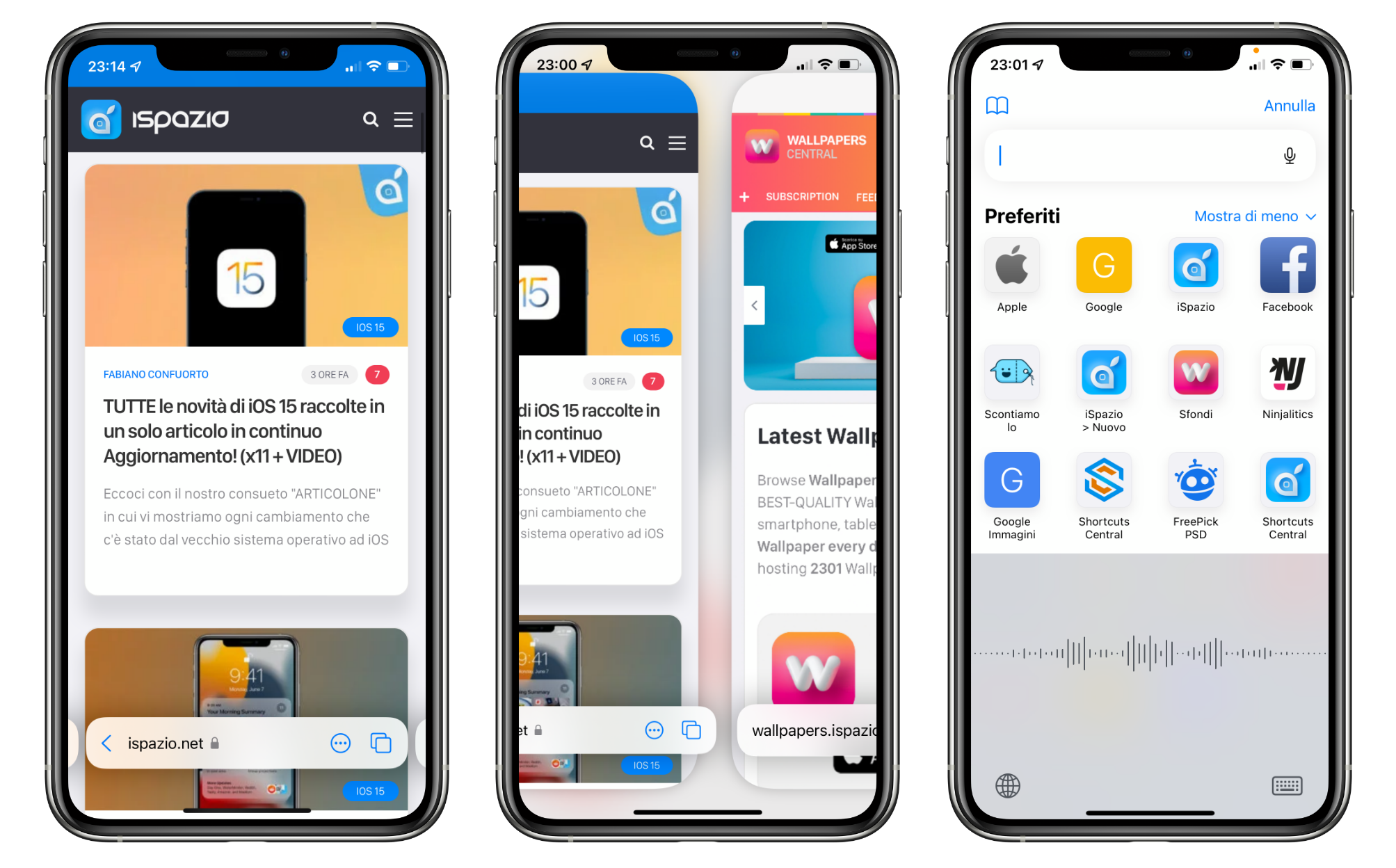
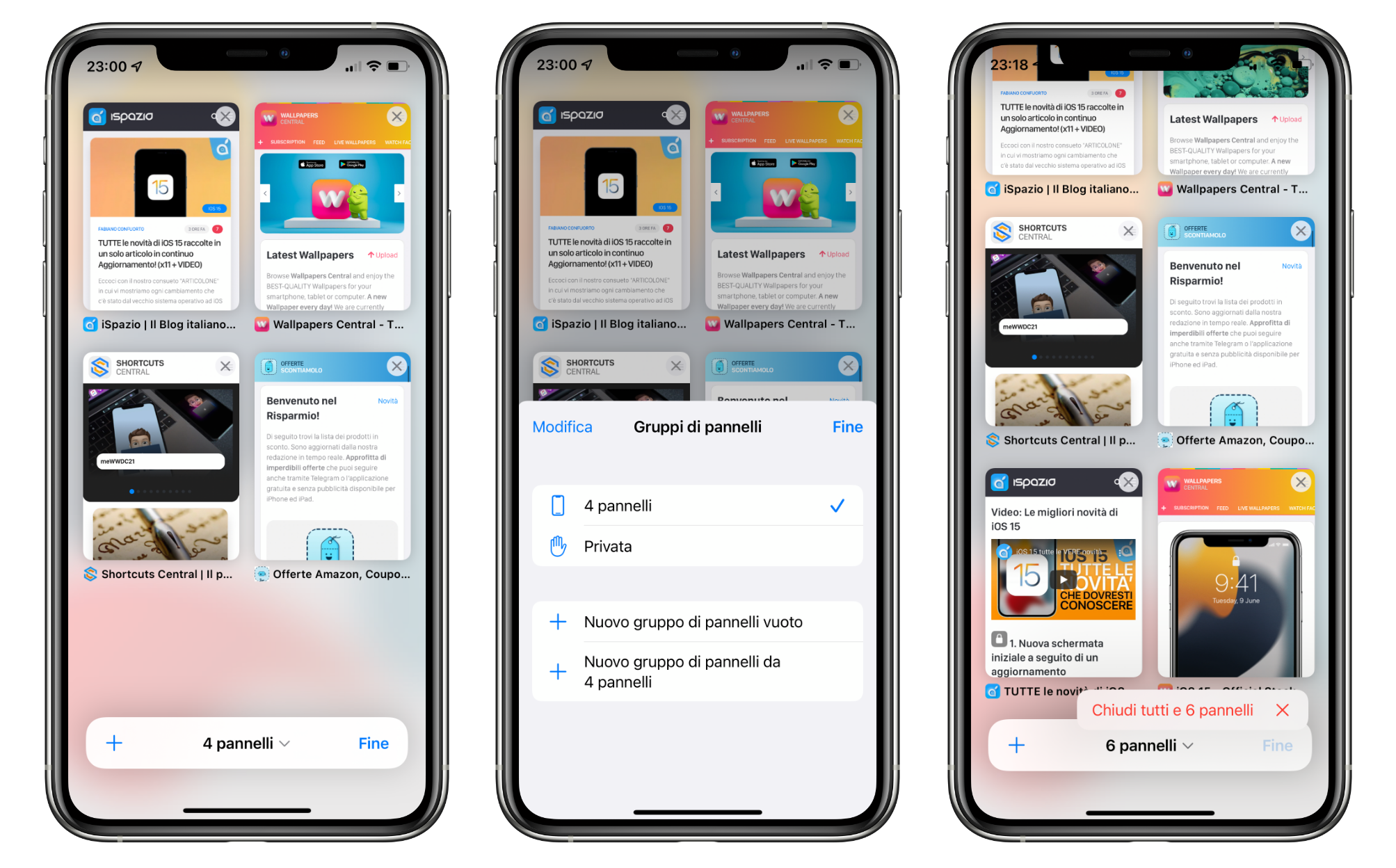
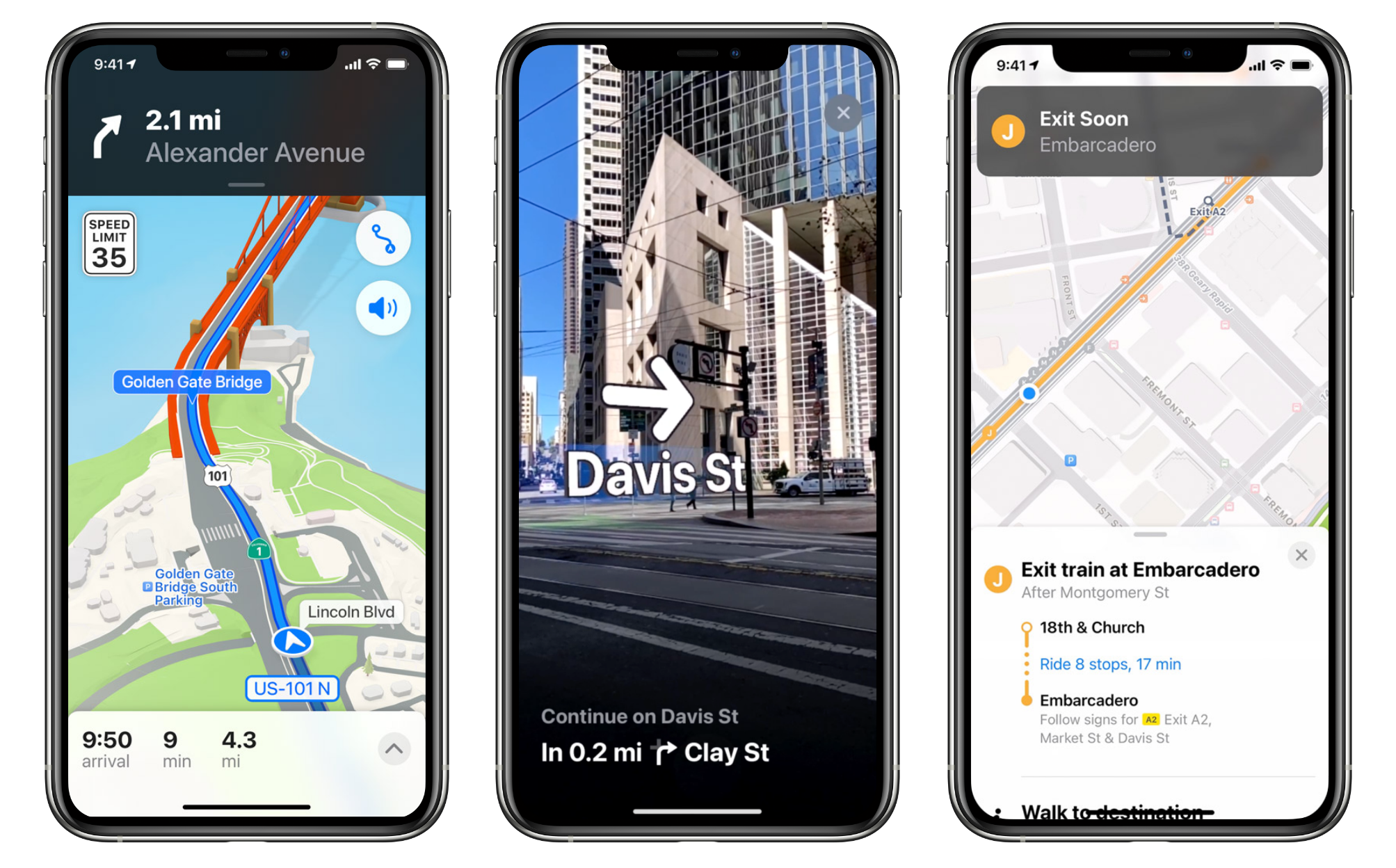
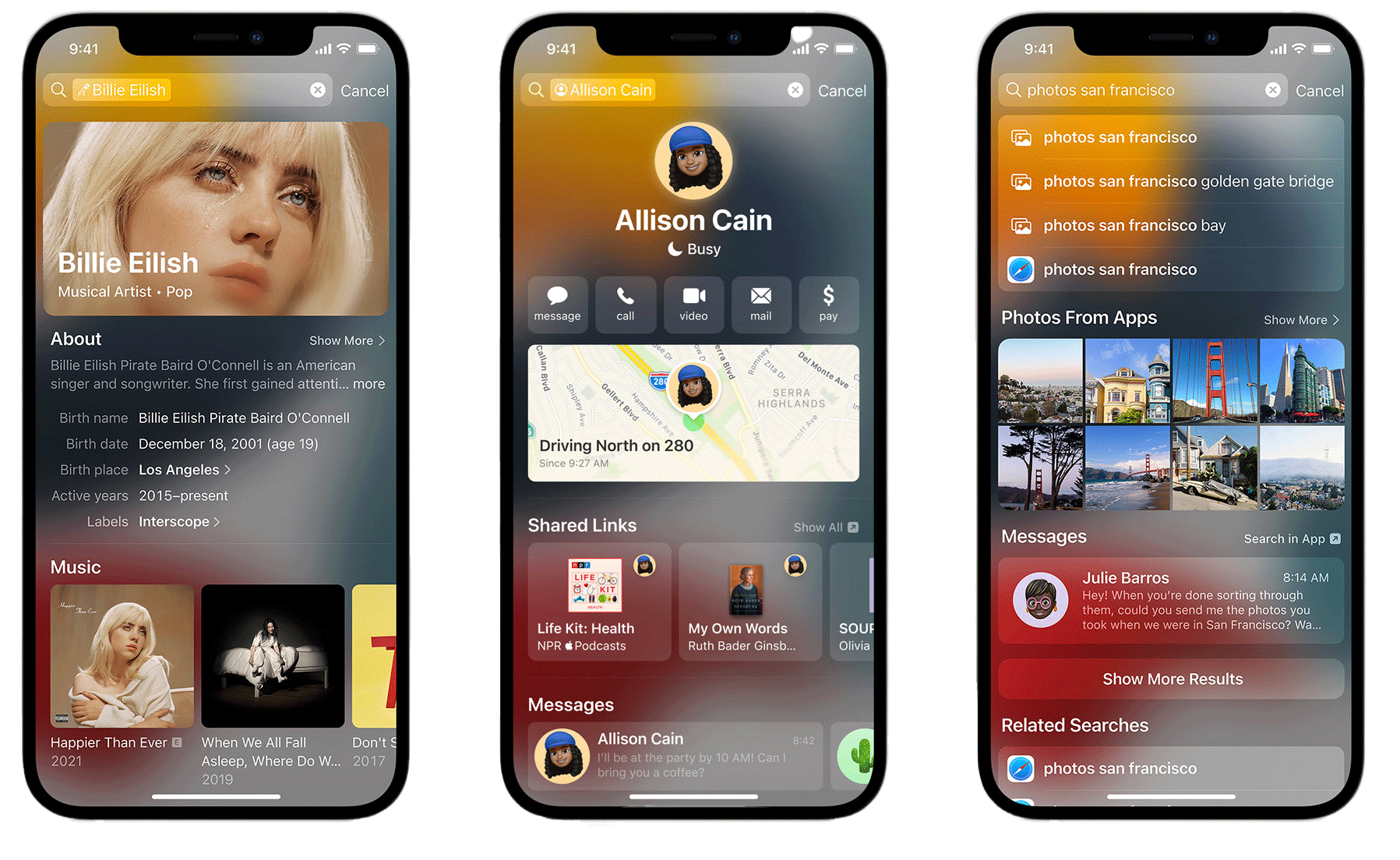
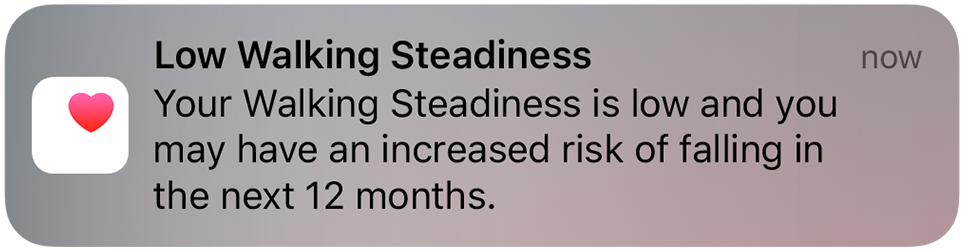
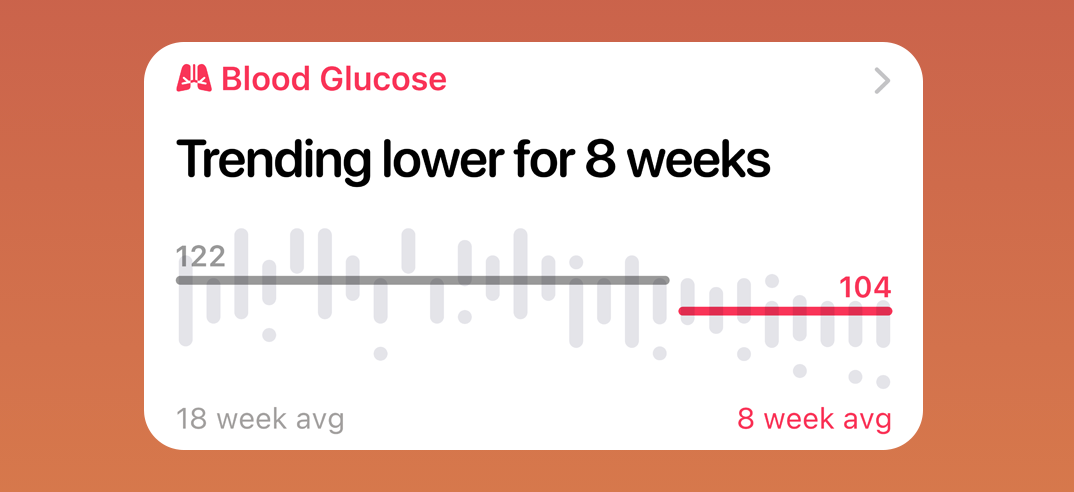
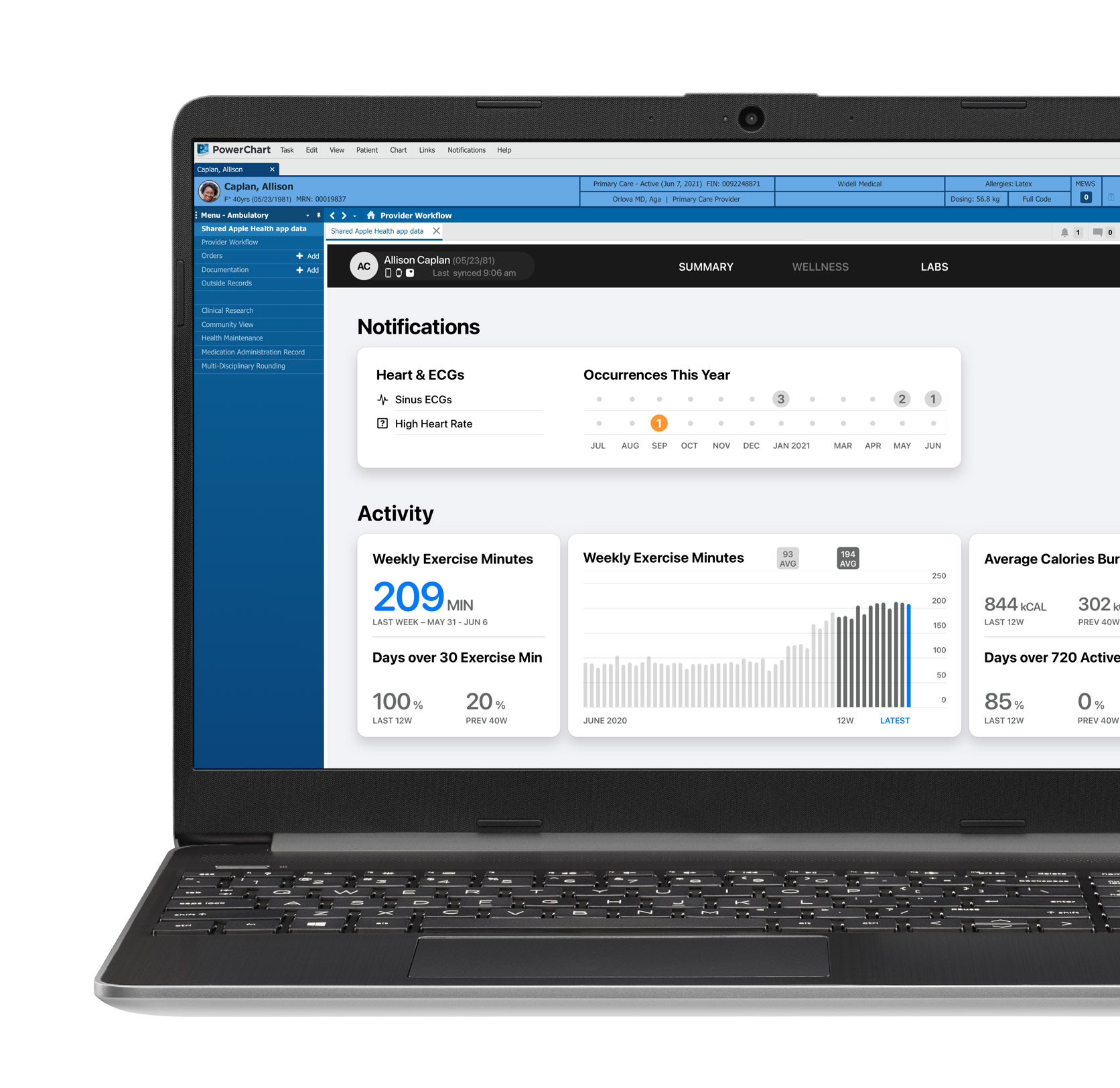
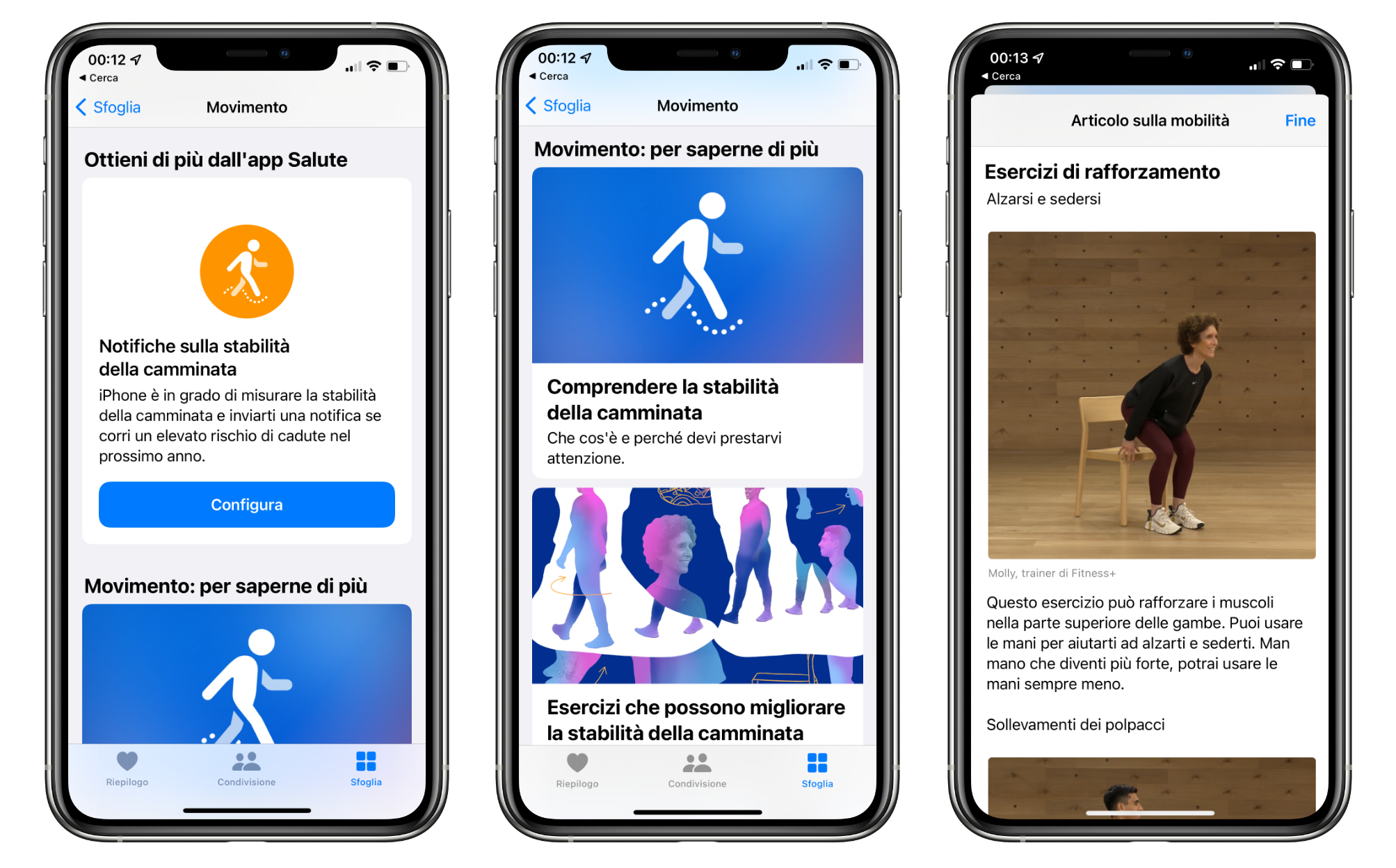
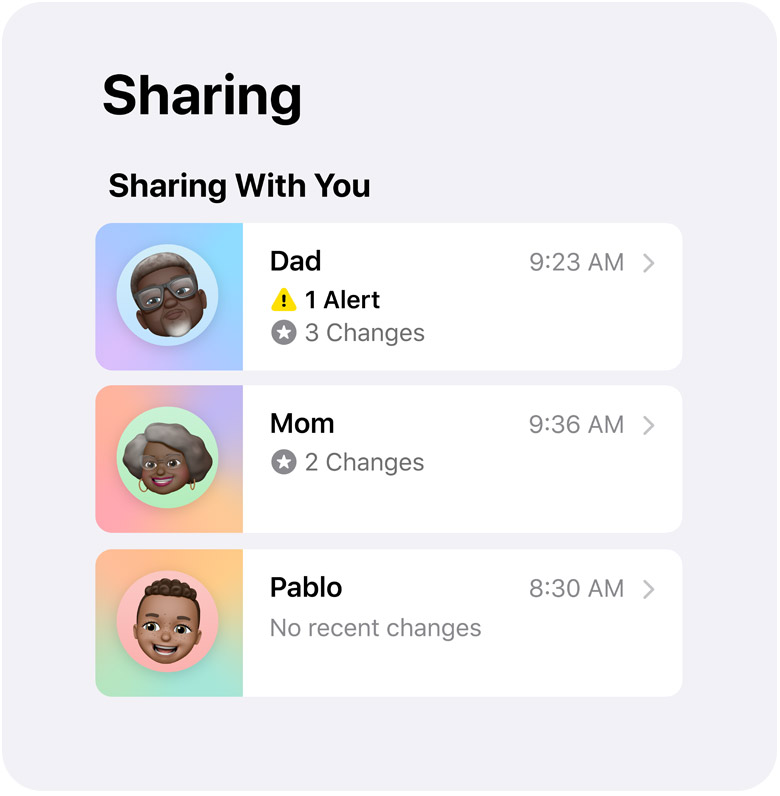
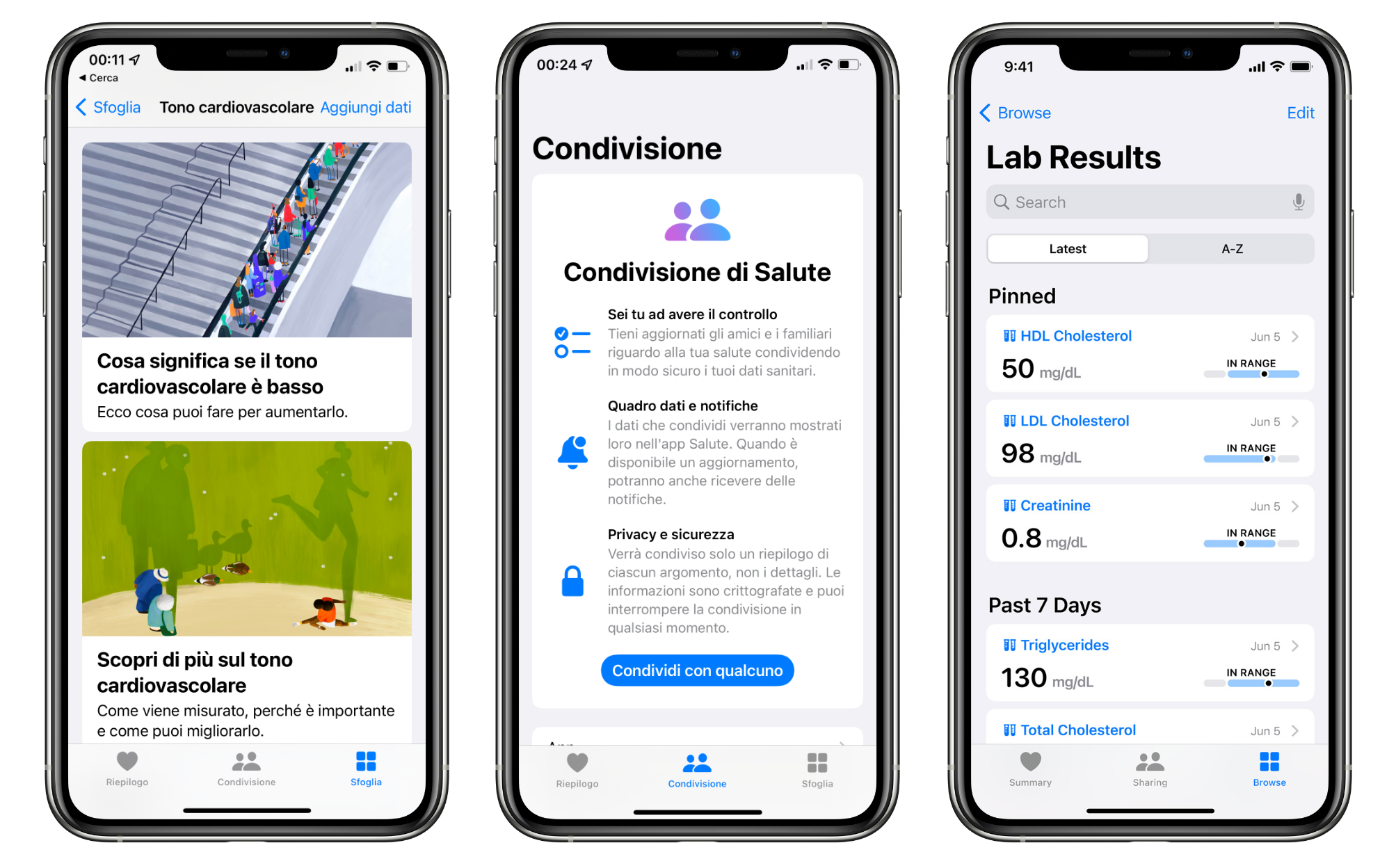
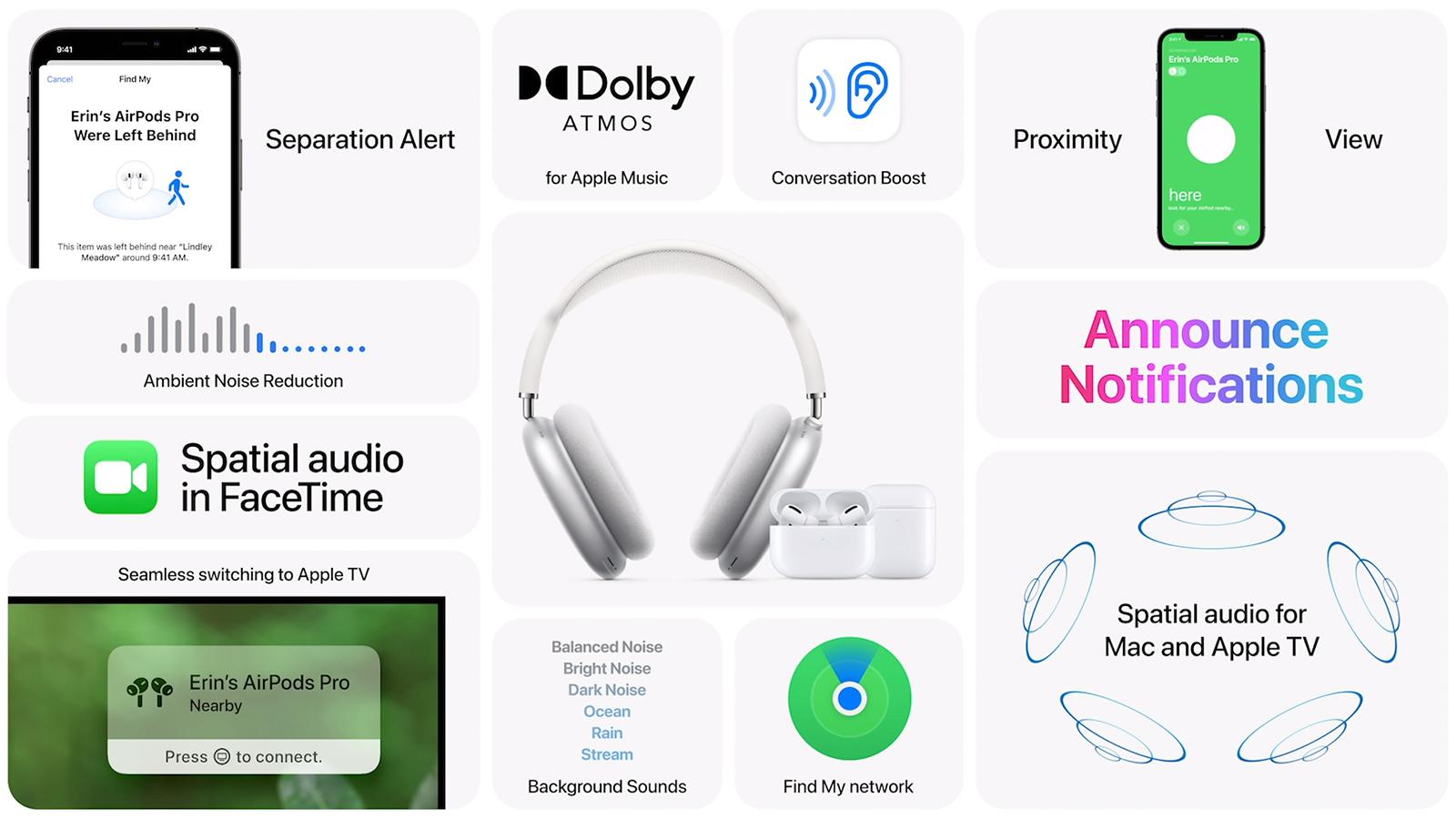
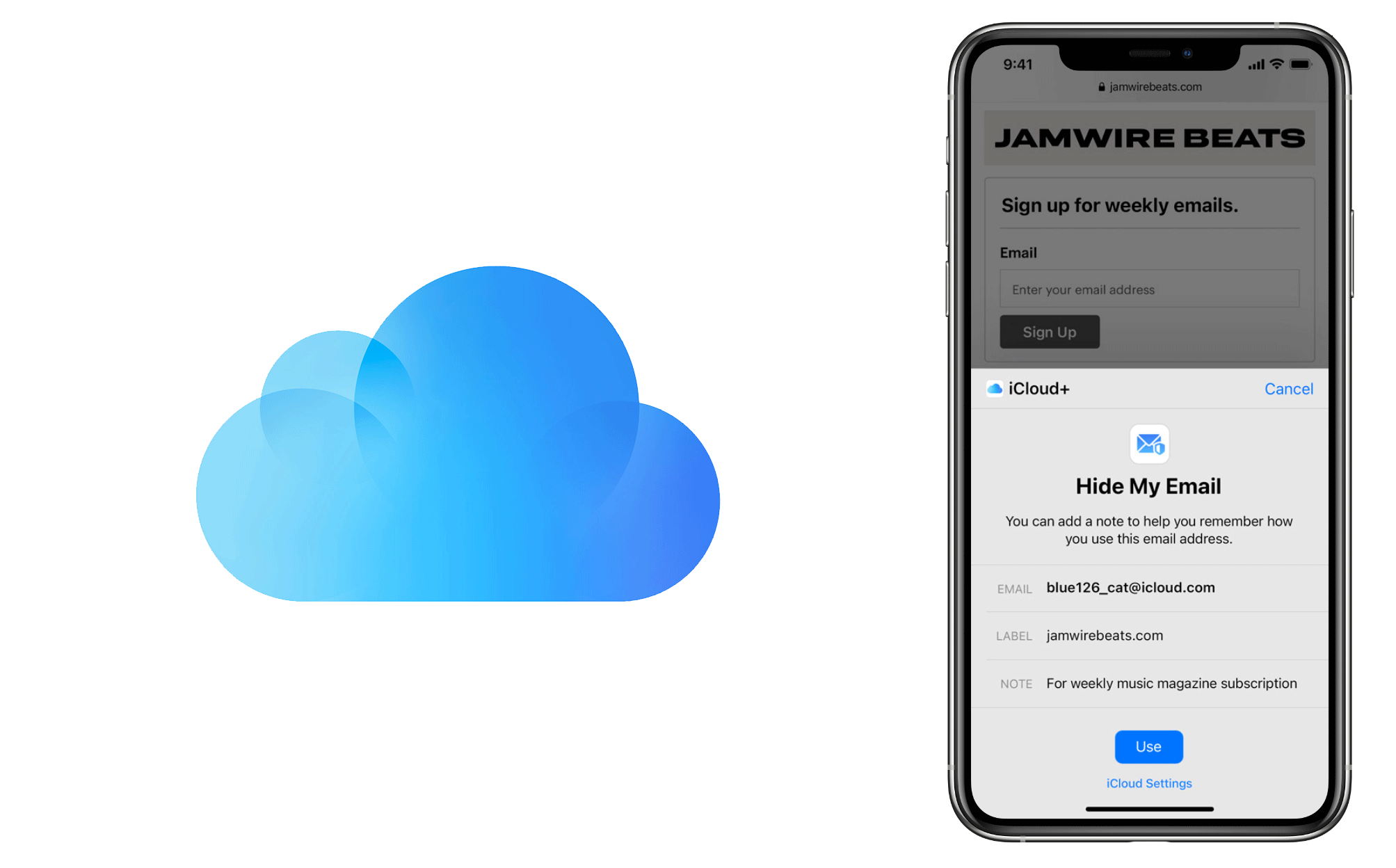
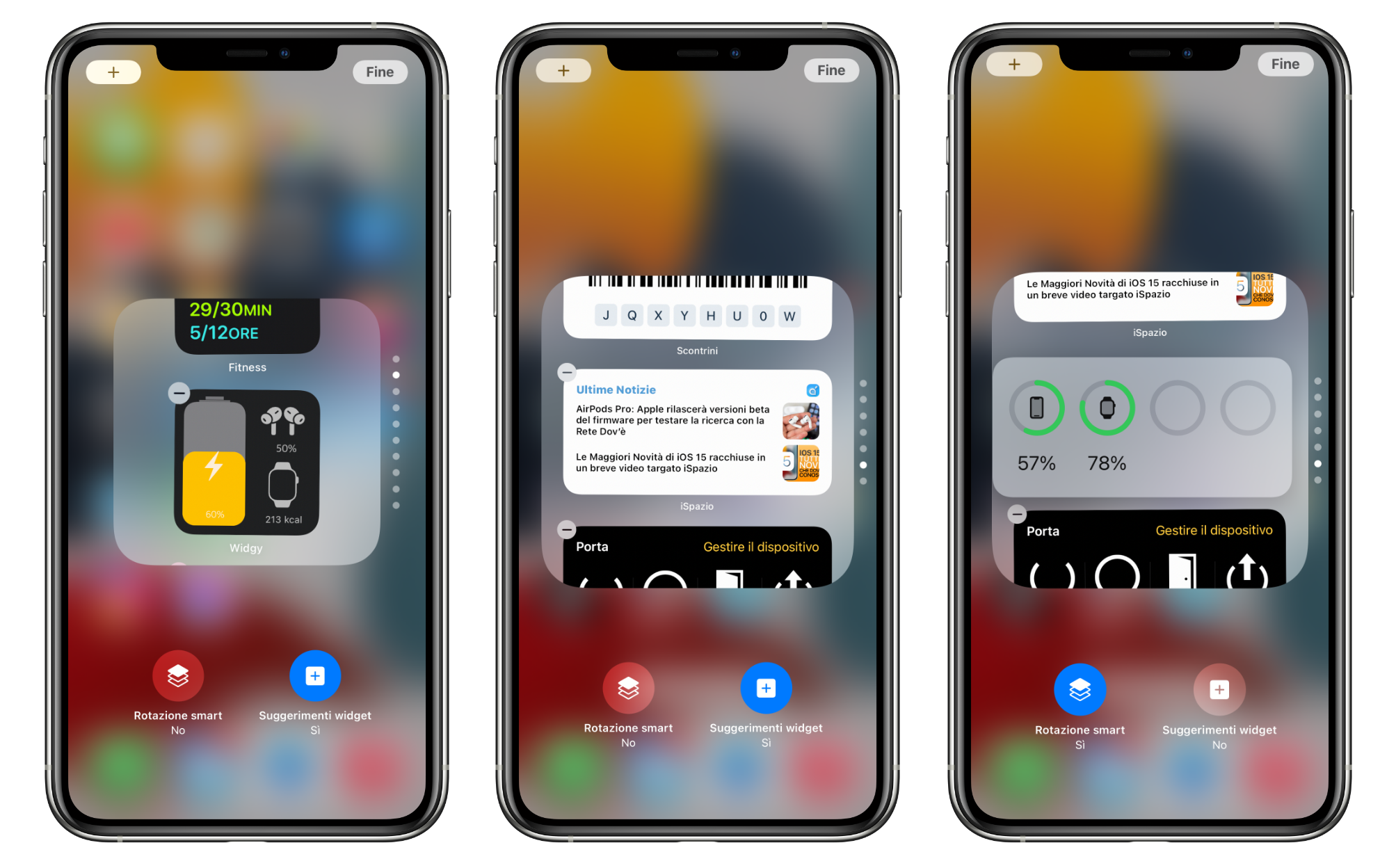
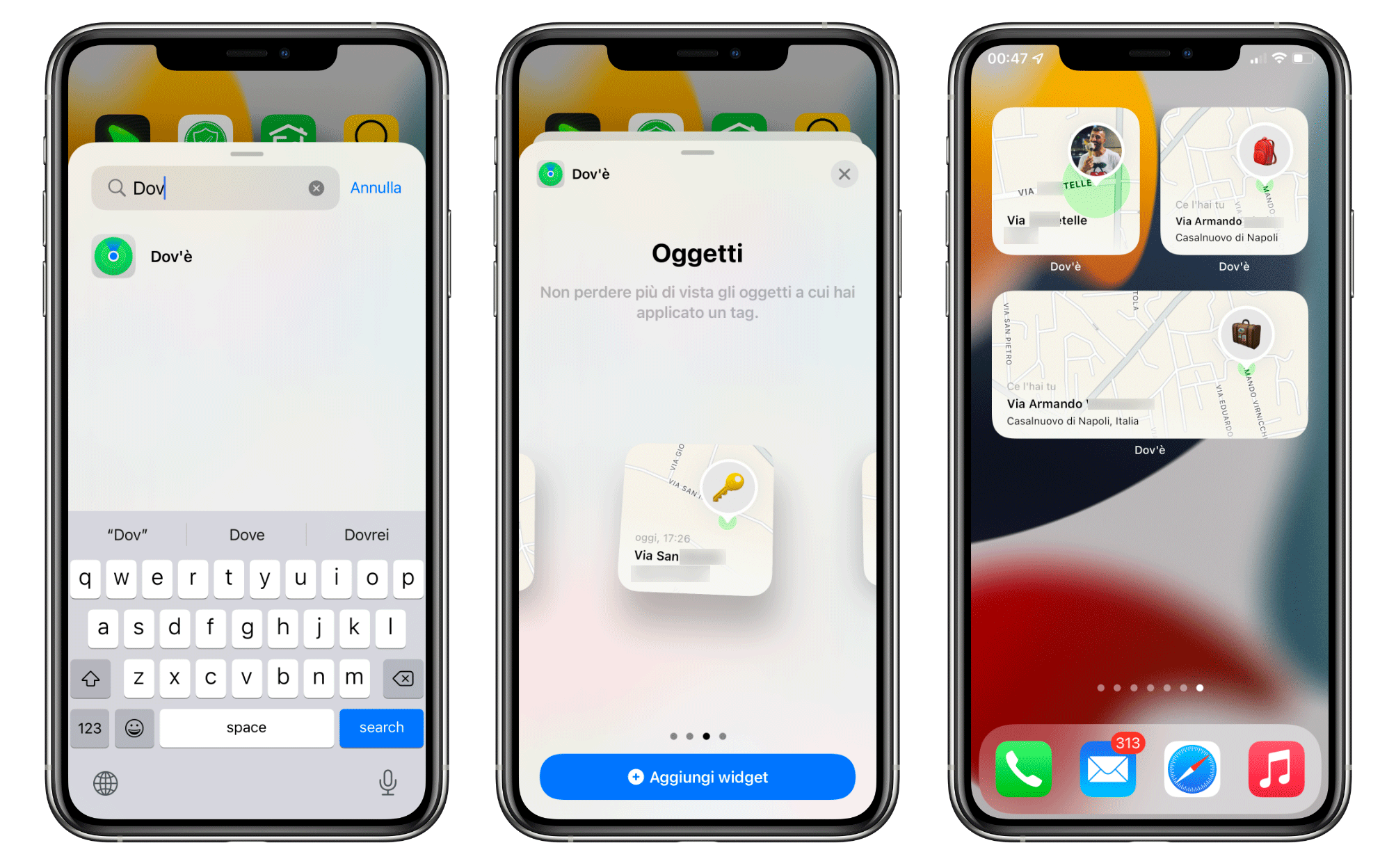
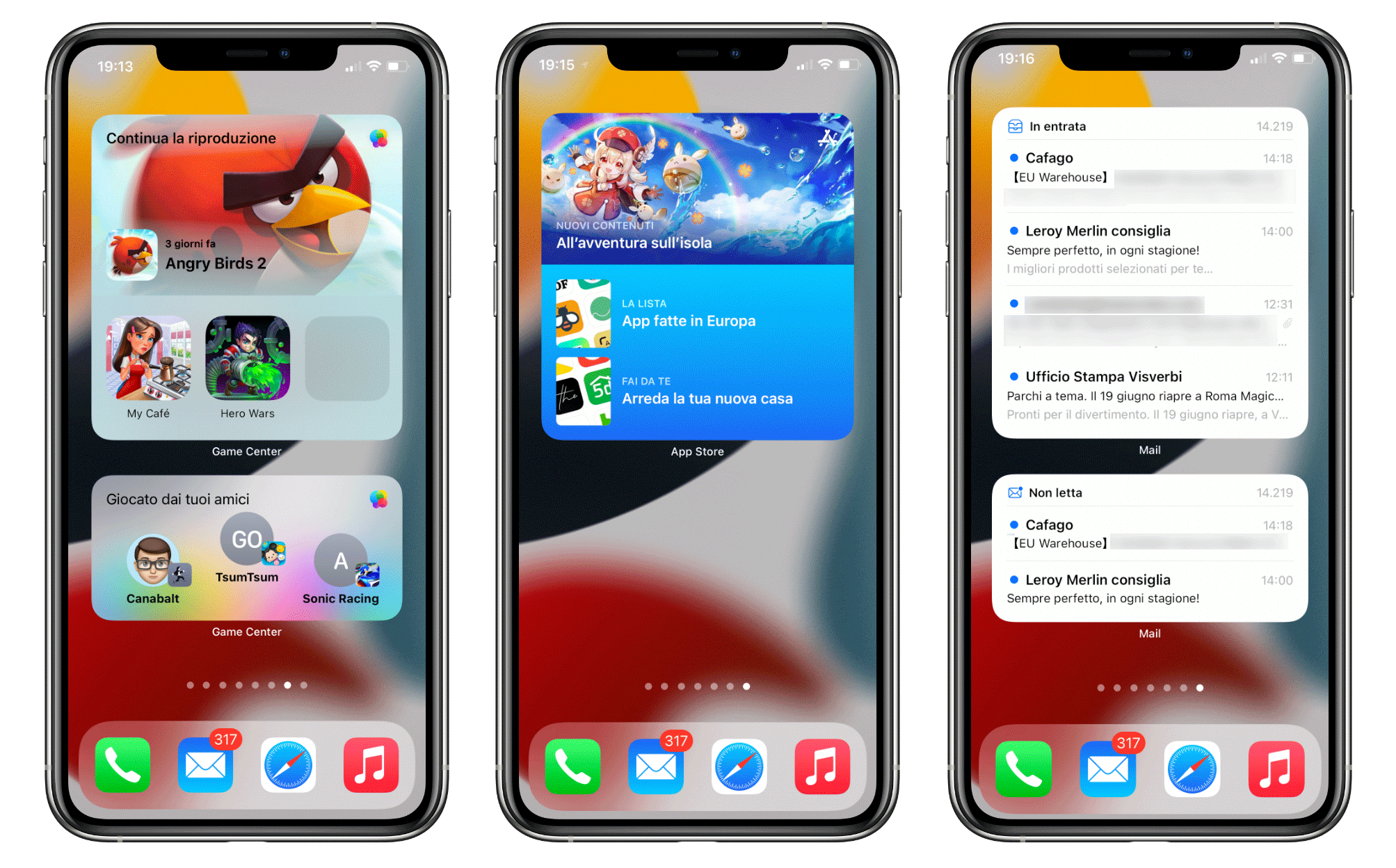
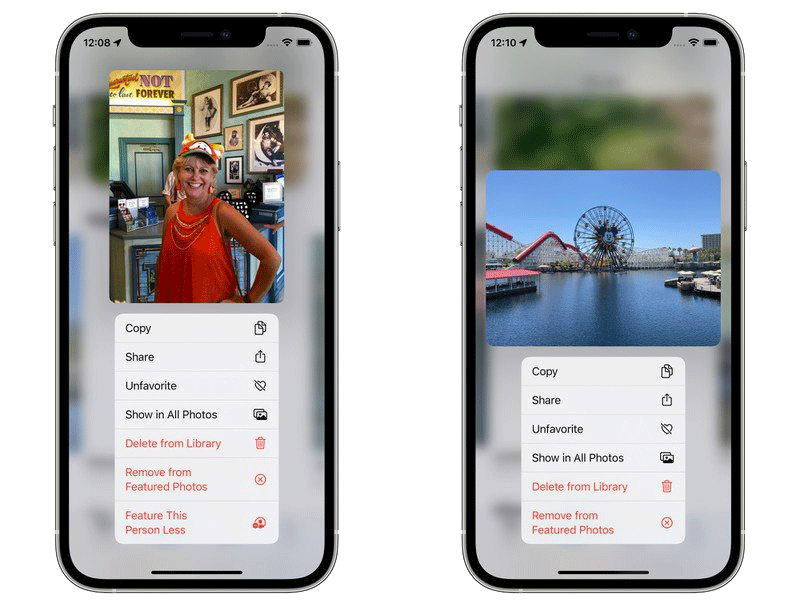
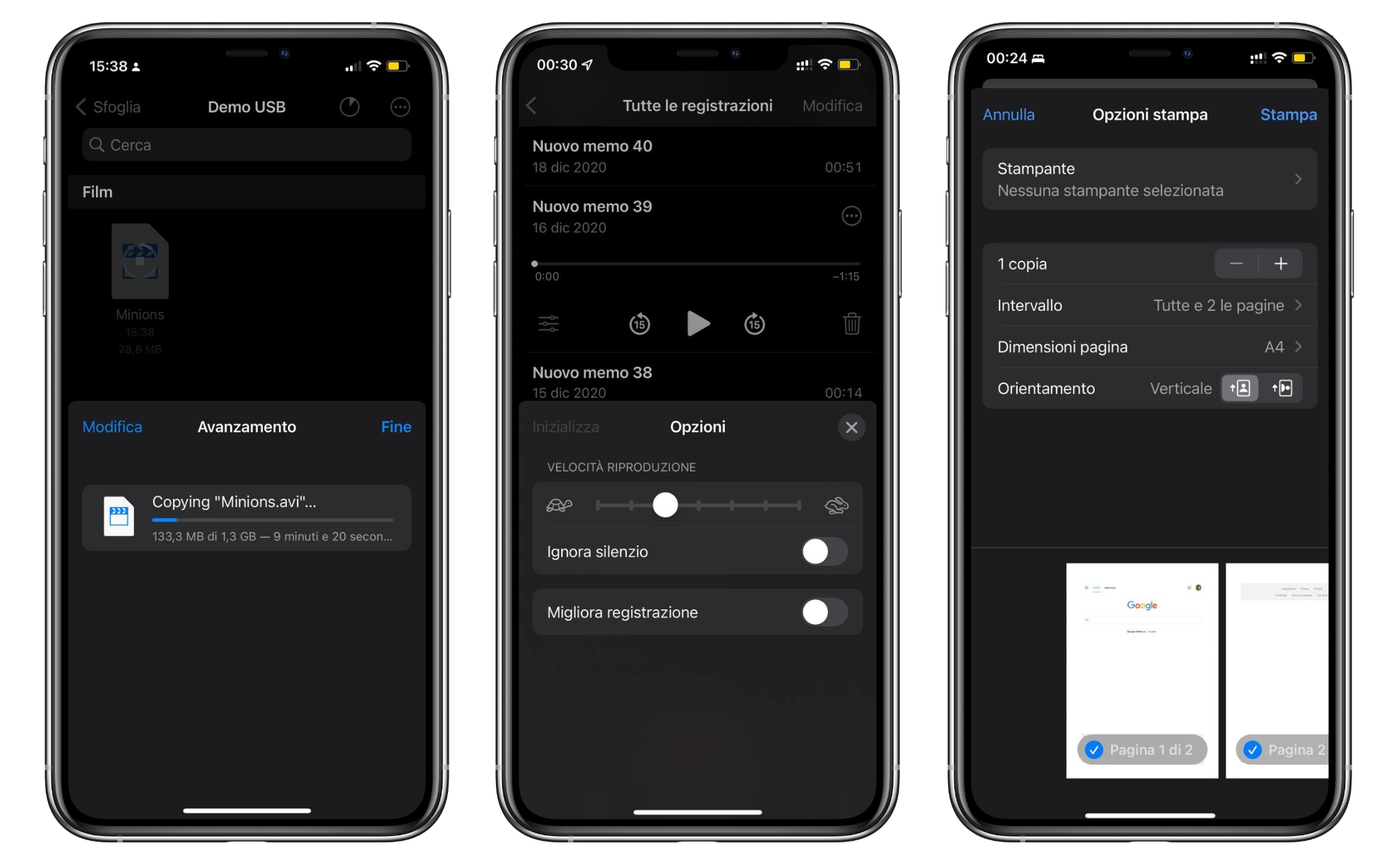

Leggi o Aggiungi Commenti